рейтинг и обзор для Windows 10
На сегодняшний день в Интернете нуждается практически каждый. А чтобы с удобством посещать любые сайты, нужен браузер, который будет быстрым, безопасным и имеет удобный интерфейс. Поэтому ниже будет представлен рейтинг лучших браузеров 2018 года. Ниже представлен топ-5 и обзор лучших браузеров текущего года. Рассмотрим их основные достоинства и недостатки.
1 место — Google Chrome
Официальный сайт — https://www.google.ru/chrome/
Браузер Google Chrome доступен для любых устройств
Выпущенный в 2008 году Google Chrome с годами неуклонно завоевывал популярность, и в данный момент он является популярнейшим браузером в мире (статистика от Net MarcetShare и LiveInternet). Хоть идеи и были заимствованы, разработчики улучшили свою программу настолько, что теперь она является стандартом, на котором основаны некоторые другие браузеры (например, Яндекс. Браузер).
Статистика использования браузеров в России
Google Chrome очень быстрый. Во время испытания он открывал сайт за 1,5 секунды. Это время оставалось неизменным даже после дальнейших обновлений. Переход с одного сайта на другой выполнялся в течение 5,5 секунд, что не дало присвоить Хрому титул самого быстрого браузера. Редакция comss.ru провела свой тест скорость разных браузеров, результаты в таблице ниже:
У нас на компьютере Хром выдал более скромный результат — 52.1, но и он гораздо выше, чем у Mozilla или Opera. Кроме того в Хроме предусмотрена предварительная загрузка страниц, что значительно ускоряет работу.
Chrome был специально разработан для того, чтобы быстро и эффективно загружать, отображать и взаимодействовать с широким спектром приложений в Интернете, имея встроенный Flash и PDF-ридер. Синхронизация между вашим смартфоном и вашим настольным браузером поможет надежно сохранить сайты в избранное. В Chrome доступна синхронизация, однако это не самый быстрый браузер, так как он потребляет больше оперативной памяти.
Достоинства Google Chrome
- Скорость работы. Чаще всего это и есть основная причина, почему пользователи скачивают Хром. Если ориентироваться на независимые исследования, то Chrome занял первое место среди всех тестируемых браузеров. Также у него реализована возможность предварительной загрузки страницы, поэтому скорость выше.
- Комфорт. Интерфейс браузера продуман разработчиками «от и до» — нет лишних кнопок, можно просто открыть окно и начать работу. В Chrome есть возможность быстрого доступа: в адресной строке можно сразу ввести поисковый запрос, не переходя сперва на страницу поисковика. В настройках можно выбрать предпочитаемую поисковую систему. Если вы не сделали этого раньше, настройте прямо сейчас — будете экономить время: Меню -> Настройки -> Поисковая система в адресной строке
- Надежность. Пользователи говорят, что Chrome практически никогда не останавливает работу, если на одной из страниц что-то пошло не так. Это происходит благодаря разделению процессов: каждая вкладка — отдельный процесс, если один из них останавливается, другие продолжают свою работу.
Каждая вкладка — отдельный независимый процесс
- Безопасность. Хром регулярно обновляет свою базу вредоносных и опасных ресурсов, предупреждая пользователя о посещении таковых. Также этот браузер требует от пользователя подтверждения загрузки exe-файлов. Хром — настоящий параноик. У него своя база вредоносных ресурсов, а также постоянные подозрения на счет разных сайтов. Даже Ютуб иногда попадает в список «подозрительных». Чтобы все-таки перейти на сайт, который Хром считает ненадежным, придется поломать голову.
- Режим «Инкогнито». Чтобы открыть окно в таком режиме, нужно нажать комбинацию клавиш Ctrl+Shift+N. В этом режиме браузер не будет передавать ваши данные сайтам, а также не будет сохранять посещение в истории.
- Диспетчер задач. С его помощью можно оценить, какая вкладка или расширение забирает много ресурсов, чтобы отключить их в случае каких-то тормозов. Вызвать диспетчер задач в Chrome можно с помощью комбинации клавиш Shift+Esc. Редко кто пользуется этой функцией, но порой без нее не обойтись. Диспетчер задач показывает информацию о вкладках и расширениях. Если вдруг браузер начал «тупить», нажмите Shift+Esc или Меню -> Дополнительные инструменты -> Диспетчер задач, чтобы понять, какая вкладка или расширение потребляет много ресурсов. Там же можно быстро завершить такой процесс и восстановить работоспособность браузера.
Так выглядит окно диспетчера задач в Хроме
- Расширения. Еще одно невероятно полезное достоинство браузера Google Chrome — большое число разных расширений, плагинов и тем оформления. Так каждый пользователь может настроить браузер под свои задачи. Здесь можно найти список расширений для Хрома.
- Встроенный перевод страниц. Очень важно для тех пользователей, которые посещают иноязычные сайты, но не владеют свободными иностранными языками. Любую страницу Хром сможет автоматически перевести с помощью Google Переводчика.
- Обновления. Хром обновляется автоматически в фоновом режиме, поэтому вы не будете тратить на это свое время и даже не будете этого замечать.
- Голосовой поиск. Наиболее актуально для пользователей мобильных устройств. Достаточно будет произнести «Окей, Гугл» — и браузер найдет все, что вам нужно. Очень полезно за рулем автомобиля.
- Синхронизация. При переходе на другое устройство, вы можете сохранить все закладки и пароли. Достаточно войти в свой Гугл-аккаунт, и все ваши настройки будут импортированы через пару минут.
- Встроенный блокировщик рекламы. По статистике 90% пользователей используют те или иные расширения для блокировки рекламы на сайте. Для Google Chrome самое популярное расширение — AdBlock. Впрочем, даже оно не спасет вас от «Азино три топора» в заставках любимых сериалов.
Недостатки Google Chrome
Впрочем, ничего идеального не существует. У Хрома есть и недостатки, которые часто отмечают пользователи. Главный из них — высокие требования к компьютеру. Владельцы слабых устройств отмечают «тормоза» и некорректную работу браузера.
Если у вас нет минимум 2 ГБ оперативной памяти, лучше отдать предпочтение другому браузеру — достоинства вы даже не заметите.
2 место — Mozilla Firefox
Официальный сайт — https://www.mozilla.org/ru/firefox/new/
Обновленный браузер Mozilla Firefox
В последних обновлениях Firefox появилось достаточно изменений для того, чтобы привлечь веб-серферов, которые перешли на другие браузеры.
Достоинства Mozilla Firefox 2018
- Современный дизайн. Удалено меню с вкладками, которое находилось в левом верхнем углу, теперь оно находится на главной панели инструментов. Дизайн, называемый Australis, выделяет вкладку, в которой вы сейчас находитесь, в то время как другие страницы выглядят полупрозрачными.
- Простота. Главное меню Firefox достаточно простое – вы сможете быстро получить доступ к открытым приватным окнам и панели надстроек. Этот новый акцент на простоте использования и впечатляющей скорости навигации делает Mozilla Firefox одним из лучших браузеров 2018 года. В нашем рейтинге он занимает 2 место. В Firefox интуитивно понятный интерфейс, что упрощает навигацию. Браузер снабжен многими необходимыми функциями, однако в нем нет ничего лишнего.
- Скорость. Firefox всегда был быстрым интернет-браузером, а теперь он стал еще быстрее. Он превосходит большинство конкурентов с точки зрения скорости, и при испытаниях на возникло проблем с загрузкой сайтов или переходом со страницы на страницу. Firefox обеспечивает легкий просмотр сайтов и совместим с приложениями в Интернете. И он требует на 30% меньше памяти, чем Хром.
Разработчики браузера постарались сделать его проще и быстрее, и им это удалось, однако связаться со службой поддержки Mozilla очень сложно.
3 место — Opera
Официальный сайт — https://www.opera.com/ru
Новый дизайн браузера Опера
Браузер Opera появился в 1995 году, но и сегодня он совместим с каждой платформой и устройством. Opera не является самым популярным настольным или мобильным браузером, но имеет впечатляющий функционал, поэтому он – сам по себе один из лучших представителей такого программного обеспечения.
Технология мультимодального браузера в Opera – это лишь одна из многих продвинутых функций. Быстрая загрузка страниц и оперативная поддержка пользователей – все это делает Opera первоклассным интернет-браузером. Как и все остальные, разработчики утверждают, что это самый быстрый и доступный браузер, и по многим показателям он смело может конкурировать с другими программами данного рейтинга.
Opera загрузил сайт за 2,2 секунды, затем время сократилось до 1,8 секунды. Время, затраченное на переход к другому ресурсу – 3,3 секунды. Скорость браузера не имеет большого значения, если в нем сложно ориентироваться. В последней версии Opera разработчики представили усовершенствованный пользовательский интерфейс с упрощенным и легким дизайном, который подчеркивает содержимое, а не красоту логотипов.
Возможно, пользователю потребуется немного времени, чтобы открыть для себя все возможности браузера, но в целом он интуитивно понятен и прост в использовании.
4 место — Safari Browser
Официальный сайт — https://www.apple.com/ru/safari/
Известный благодаря своему интуитивно понятном интерфейсу Safari — легкий и простой интернет-браузер от Apple. Safari является популярным потому, что до 2007 года он был стандартным приложением в Mac.
Лидером в рейтинге данной программе мешает стать не только поздний дебют. Этот интернет-браузер быстр и прост в использовании, но в нем отсутствуют функции настройки, в которых сегодня так нуждается подавляющее большинство пользователей.
Каждая подобная программа на рынке может похвастать набором собственных функций, и у Safari также есть свои «фишки». Одной из самых заметных является «Список для чтения» — это удобный способ сохранить URL-адреса интересных веб-страниц, которые вы хотите пересмотреть и прочитать позже. Он похож на RSS-канал, но позволяет просматривать сайт полностью, а не пролистать обыкновенный список нового контента. Safari работает очень быстро – для загрузки сайтов и перехода с одной страницы на другую требуется не более двух секунд.
Очень удобной функцией для просмотра в Safari является кнопка Reader в правой части панели поиска. Это позволяет вам скрыть всю рекламу и визуальные отвлекающие факторы в статье и просто прочитать обычный текст.
5 место — Microsoft Edge
Официальный сайт — https://www.microsoft.com/ru-RU/windows/microsoft-edge
С выходом Windows 10 корпорация Microsoft сделала смелый шаг, переключив внимание с плода многолетних трудов Internet Explorer на новый браузер под названием Edge.
На самом деле, если покопаться в глубинах Windows, то можно увидеть, что IE 11 до сих пор остается в списке предварительно установленных программ, однако Edge теперь по умолчанию установлен как средство просмотра страниц в Интернете.
Внешне Edge представляет собой усовершенствованную версию своего предшественника с плиточным интерфейсом, соответствующим новой Windows 10. Меню браузера простое, современное и имеет универсальную панель поиска для веб-адресов и запросов. В правом углу также появляются новые значки, которые открывают расширенные возможности браузера.
Вид для чтения (доступ через значок книги) устраняет отвлекающие факторы на веб-странице и открывает чистую текстовую версию статей, которая затем может быть добавлена в список избранного, если щелкнуть по значку со звездой.
Производительность у браузера Edge довольно приличная. В большинстве своем веб-страницы загружаются быстро и без проблем. Иногда работа программы замедляется, и с прокруткой страниц часто возникают проблемы, но в целом браузер неплохой и, безусловно, отличается от Internet Explorer 11. Многие пользователи считают, что это один из лучших браузеров 2018 года.
Это идеальный браузер для безопасного веб-серфинга, который работает так же, как Internet Explorer 11, но скорость загрузки страниц по-прежнему средняя.
Вывод
Каждый браузер, который представлен в этом списке, предоставляет доступ к Интернету, но между всеми ними есть большая разница – в основном каждый отличается качеством своей работы. Быстрый и безопасный браузер защищает вас и делает приятным времяпровождение в Интернете. Выбор такой программы в первую очередь зависит от потребностей человека и личных предпочтений, но в первую очередь следует ориентироваться на составленный выше рейтинг лучших браузеров 2018 года – ведь он основан не только на результатах испытаний, но и на мнениях других пользователей.
Автор: Александр Красильников, специалист по защите информации.
Список лучших браузеров 2018 для Windows
С каждым годом программы для работы с интернетом становятся всё более функциональными и оптимизированными. Самые лучшие из них обладают высокой скоростью, возможностью экономить трафик, защищать компьютер от вирусов и работать с популярными сетевыми протоколами. Лучшие браузеры по итогам 2018 года выдерживают конкуренцию благодаря регулярным полезным обновлениям и стабильной работе.
Google Chrome
Самый распространённый и популярный браузер для Windows на сегодняшний день — Google Chrome. Эта программа разработана на движке WebKit, объединённом с javascript. Она отличается рядом преимуществ, среди которых не только стабильная работа и интуитивно понятный интерфейс, но и весьма богатый магазин с разнообразными плагинами, делающими ваш браузер ещё более функциональным.
Удобный и быстрый интернет-проводник установлен на 42% устройств по всему миру. Правда, бо́льшая часть из них — мобильные гаджеты.

Google Chrome — самый популярный браузер
Плюсы Google Chrome:
- быстрая загрузка интернет-страниц и высокое качество распознавания и обработки веб-элементов;
- удобная панель быстрого доступа и закладок, позволяющая сохранять любимые сайты для мгновенного перехода на них;
- высокая безопасность данных, сохранение паролей и режим повышенной конфиденциальности «Инкогнито»;
- магазин расширений с множеством интересных дополнений для браузера, среди которых новостные ленты, блокировщики рекламы, загрузчики фото и видео и многое другое;
- регулярные обновления и поддержка пользователей.
Минусы браузера:
- браузер требователен к ресурсам компьютера и для стабильной работы резервирует минимум 2 ГБ свободной оперативной памяти;
- далеко не все плагины из официального магазина Google Chrome переведены на русский язык;
- после обновления 42.0 в программе была приостановлена поддержка многих плагинов, среди которых оказался и Flash Player.
Яндекс.Браузер
Браузер от компании Яндекс вышел в 2012 году и был разработан на движке WebKit и javascript, который впоследствии назвали Chromium. Проводник ставит перед собой цель связать сёрфинг интернета с сервисами Яндекса. Интерфейс программы получился удобным и оригинальным: пусть дизайн и не выглядит прорывным, но в удобстве использования плитки со шторки «Табло» не уступят закладкам в том же Chrome. Разработчики позаботились о безопасности пользователя в интернете, вшив в браузер антивирусные плагины Антишок, Adguard и Web Trust.

Яндекс.Браузер впервые был представлен 1 октября 2012 года
Плюсы Яндекс Браузера:
- быстрая скорость обработки сайтов и моментальная загрузка страниц;
- умный поиск через систему Яндекс;
- кастомизация закладок, возможность добавить в быстрый доступ до 20 плиток;
- повышенная безопасность при сёрфинге интернета, активная антивирусная защита и блокировка шоковой рекламы;
- турборежим и экономия трафика.
Минусы Яндекс Браузера:
- навязчивая работа сервисов от Яндекс;
- каждая новая закладка потребляет немалое количество оперативной памяти;
- блокировщик рекламы и антивирус хоть и защищают компьютер от интернет-угроз, но порой замедляют работу программы.
Mozilla Firefox
Этот браузер создан на лёгком движке Gecko, имеющим открытый код, поэтому каждый желающий может принять участие в его улучшении. Mozilla отличается уникальным стилем и стабильной работой, однако не всегда справляется с серьёзными нагрузками: при большом количестве открытых вкладок программа начинает немного подвисать, а центральный процессор с оперативной памятью загружаются больше обычного.

В США и Европе Mozilla Firefox используется пользователями куда чаще, нежели в России и странах ближнего зарубежья
Плюсы Mozilla Firefox:
- магазин расширений и дополнений у браузера просто огромен. Здесь представлено более 100 тысяч наименований различных плагинов;
- быстрая работа интерфейса при низких нагрузках;
- повышенная безопасность личных данных пользователя;
- синхронизация между браузерами на различных устройствах для обмена закладками и паролями;
- минималистичный интерфейс без лишних деталей.
Минусы Mozilla Firefox:
- некоторые возможности Mozilla Firefox скрыты от пользователей. Для доступа к дополнительным функциям необходимо вводить в адресную строку «about:config»;
- нестабильная работа со скриптами и flash-плеером, из-за чего некоторые сайты могут некорректно отображаться;
- невысокая производительность, притормаживание интерфейса при большом количестве открытых вкладок.
Opera
История браузера тянется аж с 1994 года. Вплоть до 2013 Opera работала на своём движке, но после перешла на Webkit+V8, последовав примеру Google Chrome. Программа зарекомендовала себя, как одно из лучших приложений для экономии трафика и быстрого доступа к страницам. Турборежим в Opera работает стабильно, сжимая картинки и видео при загрузке сайта. Магазин расширений уступает конкурентам, однако все необходимые для комфортного использования интернета плагины доступны бесплатно.

В России процент пользователей браузером Opera в два раза выше среднемирового
Плюсы Opera:
- быстрая скорость перехода на новые страницы;
- удобный режим «Турбо», экономящий трафик и позволяющий быстрее загружать страницы. Сжатие данных работает на графические элементы, позволяя сэкономить более 20% вашего интернет-потока;
- одна из самых удобных экспресс-панелей среди всех современных браузеров. Возможность неограниченного добавления новых плиток, редактирования их адресов и названий;
- встроенная функция «картинка в картинке» — возможность просмотра видео, регулировки громкости и перемотки даже при свёрнутом приложении;
- удобная синхронизация закладок и паролей при помощи функции Opera Link. Если вы пользуетесь Opera одновременно на телефоне и компьютере, то ваши данные будут синхронизированы на этих устройствах.
Минусы Opera:
- повышенное потребление оперативной памяти даже при малом количестве открытых закладок;
- высокое энергопотребление на гаджетах, работающих от собственной батареи;
- долгий запуск браузера по сравнению с аналогичными проводниками;
- слабая кастомизация с малым количеством настроек.
Safari
Браузер от компании Apple популярен на Mac OS и iOS, на Windows он появляется значительно реже. Однако во всём мире эта программа занимает почётное четвёртое место в общем списке популярности среди аналогичных приложений. Safari работает быстро, обеспечивает высокую безопасность данным пользователя, а официальные тесты доказывают, что он оптимизирован лучше, чем многие другие интернет-проводники. Правда, программа уже давно не получает глобальных обновлений.

Обновления Safari для пользователей Windows не выходят с 2014 года
Плюсы Safari:
- высокая скорость загрузки интернет-страниц;
- малая нагрузка на оперативную память и процессор устройства.
Минусы Safari:
- поддержка браузера на платформе Windows прекратилась ещё в 2014 году, поэтому глобальных обновлений ожидать не стоит;
- не самая лучшая оптимизация для устройств на базе Windows. С разработками от Apple программа работает стабильнее и быстрее.
Другие браузеры
Помимо самых популярных браузеров, упомянутых выше, существует много других достойных внимания программ.
Internet Explorer
Встроенный в Windows стандартный браузер Internet Explorer чаще всего становится объектом для насмешек, нежели программой для постоянного пользования. Многие видят в приложении лишь клиент для загрузки более качественного проводника. Однако на сегодняшний день программа по доле пользователей занимает пятое место в России и второе в мире. За 2018 год приложение запускали 8% посетителей интернета. Правда, скорость работы со страницами и отсутствие поддержки многих плагинов делает Internet Explorer не самым лучшим выбором на роль регулярного браузера.

Internet Explorer 11 — последний браузер в семействе Internet Explorer
Tor
Программа Tor работает через систему анонимной сети, позволяя пользователю посещать любые интересующие сайты и оставаться инкогнито. Браузер использует многочисленные VPN и прокси-сервера, что открывает свободный доступ ко всему интернету, но притормаживает работу приложения. Невысокая производительность и долгие загрузки делают Tor не лучшим решением для прослушивания музыки и просмотра видео в глобальной сети.

Tor — свободное и открытое программное обеспечение для анонимного обмена информацией в сети
Подобрать браузер для личного пользования не так сложно: главное решить, какие цели вы преследуете, используя глобальную сеть. Лучшие интернет-проводники отличаются различными наборами функций и плагинов, соревнуясь в скорости загрузки страниц, оптимизации и безопасности.
Топ лучших браузеров для Windows 2018-2019 года

Дабы выход в интернет не был сопряжен с дискомфортом и получением негативных эмоций, необходимо озаботиться о выборе наиболее подходящего программного обеспечения. Самым важным для веб-серфинга ПО является браузер, помогающий в считанные мгновения на просторах сети отыскать требуемую информацию и медиа-контент.
И если за владельцев техники Apple выбор уже сделали разработчики техники, отдав предпочтение собственному детищу – Safari, то мало какой пользователь Виндовс довольствуется базовым решением Microsoft в виде Internet Explorer. Наш сегодняшний материал посвящен поиску кандидата на звание лучший браузер 2018-2019 года.
№10 – Комета
Данный браузер распространяется довольно раздражающим каждого пользователя персональных компьютеров методом – он навязывается в комплекте с установкой других программ. Удалить ее гораздо сложнее чем установить, а во время работы Комета имеет неприятную привычку раз в некоторый промежуток времени выводить на экран огромные рекламные баннеры, тем не менее многие отечественные пользователи пользуются этим не самым удобным браузером на постоянной основе.
№9 – Амиго
Браузер от отечественного гиганта Mail.ru Group, который также поставляется вместе с другим программным обеспечением. Де-факто перед нами предстает стандартный Chromium, оснащенный интегрированными сервисами Mail.ru. Есть встроенный модуль для коммуникации в социальных сетях, но его удобство весьма спорно. Отзывы о его работе по большей части отрицательные, но это не мешает ему находиться не первый год среди самых популярных браузеров у российских пользователей. Серьезно уступающий конкурентам по множеству компонентов, благодаря своему навязчивому распространению он все же нашел свое место под солнцем и, если вы по каким-то причинам не хотите работать с наиболее популярными решениями – можете попробовать Амиго.
Отзывы о его работе по большей части отрицательные, но это не мешает ему находиться не первый год среди самых популярных браузеров у российских пользователей. Серьезно уступающий конкурентам по множеству компонентов, благодаря своему навязчивому распространению он все же нашел свое место под солнцем и, если вы по каким-то причинам не хотите работать с наиболее популярными решениями – можете попробовать Амиго.
№8 – SlimJet
Еще один браузер на базе Chromium, но значительно более производительный и менее раздражающий. Из плюсов стоит отметить отличный менеджер паролей, интеграцию с социальной сетью номер один – Facebook, встроенный фоторедактор и базовую защиту от вредоносных программ. Если вам надоел классический Хром, но теряет преимущества его скорости и комфорта вы не намерены – данный браузер выглядит как одно из наиболее перспективных решений. По крайней мере, попробовать и в случае неудовлетворительно результата удалить его гораздо проще чем тот же Амиго.
Если вам надоел классический Хром, но теряет преимущества его скорости и комфорта вы не намерены – данный браузер выглядит как одно из наиболее перспективных решений. По крайней мере, попробовать и в случае неудовлетворительно результата удалить его гораздо проще чем тот же Амиго.
№7 – SRWare Iron
Следующий представитель нашего топ 10 браузеров 2018-2019 года – снова интерпретация полюбившегося миллионам пользователей по всему миру Chromium, и на этот раз, пожалуй, лучшая. Из сервисов гугла здесь интегрирован только поиск, но в отличии от стандартного Chrome он не ведет учет ваших запросов, что понравится тем, кто переживает по поводу приватности своих действий в сети интернет. Из минусов стоит упомянуть отсутствие автоматических обновлений, а потому придется следить за выходом новых версий и ставить их вручную, но большинству пользователей это ни к чему и однажды установив SRWare Iron, им можно пользоваться до тех пор, пока его функционал не покажется вам недостаточным.
Из минусов стоит упомянуть отсутствие автоматических обновлений, а потому придется следить за выходом новых версий и ставить их вручную, но большинству пользователей это ни к чему и однажды установив SRWare Iron, им можно пользоваться до тех пор, пока его функционал не покажется вам недостаточным.
№6 – Safari
В России это решение не так популярно, как в остальном мире, что вероятно связано с меньшим распространением на территории нашей страны техники Apple. Тем не менее, Safari можно установить и на Windows, но не стоит забывать о том, что его работа была оптимизирована именно под айфоны и макбуки.![]() Старые версии данного браузера зачастую показывали в тестах значительно лучшие результаты чем, казалось бы, давно захвативший пальму первенства Хром, но с тех пор утекло много воды, и разработчики американской компании сделали все возможное, чтобы на персональных компьютерах, работающих под Виндовс, данная стратегия перестала носить рациональный характер.
Старые версии данного браузера зачастую показывали в тестах значительно лучшие результаты чем, казалось бы, давно захвативший пальму первенства Хром, но с тех пор утекло много воды, и разработчики американской компании сделали все возможное, чтобы на персональных компьютерах, работающих под Виндовс, данная стратегия перестала носить рациональный характер.
№5 – K-Meleon
Первую пятерку топа браузеров открывает малоизвестный родственник легендарного Mozilla Firefox, обладающий тем же движком что и старший брат. Несмотря на массу общих черт, у браузеров есть различия, например, K-Meleon является наиболее легким обозревателем для Windows, что придется по вкусу владельцам не самых сильных домашних компьютеров, к потреблению ресурсов которых браузером нужно относиться внимательно и осторожно. Для отечественного пользователя проблемой может стать отображение кириллицы в данном браузере, но с каждым обновлением эта проблема уходит все дальше в прошлое. Другой недостаток – через чур кондовый дизайн, эстетам он явно не приглянется. Зато богатые возможности персонализации и настройки интерфейса полюбятся любителям выделяться из толпы.
Для отечественного пользователя проблемой может стать отображение кириллицы в данном браузере, но с каждым обновлением эта проблема уходит все дальше в прошлое. Другой недостаток – через чур кондовый дизайн, эстетам он явно не приглянется. Зато богатые возможности персонализации и настройки интерфейса полюбятся любителям выделяться из толпы.
№4 – Opera
Самый древний обозреватель, ведущий свою истории от далекого 1994 года. Ранее этот браузер-легенда обладал собственным движком, но с тех пор как Google Chrome потеснил конкурентов, Opera последовала его примеру и перешла на Webkit+V8. В России данное ПО занимает четвертое место по популярности, что выше общемирового показателя. К очевидным плюсам стоит отнести солидную скорость работы – страницы отображаются не в пример быстрее того же Internet Explorer, а встроенный режим Turbo позволяет еще увеличить этот показатель и сэкономить трафик. Кстати, в этом режиме можно обходить так надоевшие отечественным пользователям запреты Роскомнадзора. Экспресс-панель с простыми в настройке закладками и огромное количество быстрых клавиш позволяют продвинутым пользователям сформировать интерфейс наиболее удобным для себя образом.
К очевидным плюсам стоит отнести солидную скорость работы – страницы отображаются не в пример быстрее того же Internet Explorer, а встроенный режим Turbo позволяет еще увеличить этот показатель и сэкономить трафик. Кстати, в этом режиме можно обходить так надоевшие отечественным пользователям запреты Роскомнадзора. Экспресс-панель с простыми в настройке закладками и огромное количество быстрых клавиш позволяют продвинутым пользователям сформировать интерфейс наиболее удобным для себя образом.
Но без минусов не обошлось – Opera довольно прожорлива в отношении оперативной памяти ПК, а потому открыть много вкладок и не потерять в качестве работы не получится. Другой нюанс – этот браузер не отличается высокой стабильностью, а потому различные краши и зависания являются неизменным спутником его пользователей.
№3 – Mozilla Firefox
Добрались в нашем списке лучших до самого “Огненного Лиса”. В мире этот браузер продолжает удерживать лидирующие позиции, а Российской Федерации он немного обходит по популярности Opera. Большой плюс Мозиллы – свободный доступ к его движку Gecko, а потому множество энтузиастов по всему миру ежедневно заняты доработкой до идеала всех его параметров. Появившийся в 2004 году, что в сравнении с той же Оперой – совсем недавно, за эти годы Firefox преобразился до неузнаваемости благодаря своему комьюнити. По простоте интерфейса с этим браузером может поспорить разве что Google Chrome, а настолько удобной системой настроек не обладает больше не один обозреватель. Широкий выбор плагинов и кроссплатформенность делают Мозиллу невероятно универсальным решением, а в тандеме с высочайшей надежностью и сетевой безопасностью для многих и вовсе безапелляционно лучшим софтом для веб-серфинга.
По простоте интерфейса с этим браузером может поспорить разве что Google Chrome, а настолько удобной системой настроек не обладает больше не один обозреватель. Широкий выбор плагинов и кроссплатформенность делают Мозиллу невероятно универсальным решением, а в тандеме с высочайшей надежностью и сетевой безопасностью для многих и вовсе безапелляционно лучшим софтом для веб-серфинга.
Главный минус – повышенные требования к свободной оперативной памяти, а потому можете не сомневаться – много открытых вкладок и окон серьезно скажутся на производительности ПО в худшую сторону.
№2 – Яндекс.Браузер
Приятно видеть отечественный продукт на столь высоком и почетном месте. Появился он совсем недавно – в 2012 году, но на территории России он предсказуемо сразу же обрел огромную популярность. Интеграция с сервисами Яндекс, многие из которых мы используем практически ежедневно, дает ему большую фору в борьбе с конкурентами. Несмотря на то, что в качестве базы для разработки движка был взят Chromium, интерфейс Яндекс.Браузера самобытен и оригинален. Разработчики заслуживают слов благодарности хотя бы за тот уровень безопасности, который был реализован в обозревателе – подцепить вирус в нем намного труднее чем в аналогичных программах. Встроенные блокировщик рекламы и словарь показывают заботливое отношение в адрес пользователей от создателей браузера. Наличие мобильной версии и Турбо-режим помогут прожженным фанатам Оперы перейти на более современное решение для интернет-серфинга.
Разработчики заслуживают слов благодарности хотя бы за тот уровень безопасности, который был реализован в обозревателе – подцепить вирус в нем намного труднее чем в аналогичных программах. Встроенные блокировщик рекламы и словарь показывают заботливое отношение в адрес пользователей от создателей браузера. Наличие мобильной версии и Турбо-режим помогут прожженным фанатам Оперы перейти на более современное решение для интернет-серфинга.
Но плюсы приложения таковым кажутся не всем, а потому ряд пользователей напротив негативно высказываются в адрес интеграции с сервисами Яндекс и своеобразности интерфейса. Каждый должен решить сам, с каким знаком от относится к подобным аспектам.
№1 – Google Chrome
Наш сегодняшний рейтинг браузеров для ПК 2018-2019 года вполне предсказуемо возглавляет легендарный Chrome. Появился он в 2008 году, но довольно быстро зарекомендовал себя как самый быстрый и надежный браузер. Сегодня практически половина персональных компьютеров и мобильных гаджетов оснащены данным обозревателем в качестве основного средства для поиска в интернете.
Плюсы перечислять можно бесконечно, потому скажем лучше о минусах, а без них, к сожалению, не обошлось. Во-первых, старые системы с 2 гигабайтами оперативной памяти и меньше просто не дадут поисковику нужных ресурсов для качественной и скоростной работы. Во-вторых, подобная нагрузка на железо очень негативно сказывается на заряде аккумулятора ноутбуков и мобильных девайсов, так что если ваш смартфон и так не обладает внушительной батареей, то Chrome вряд ли станет для него лучшим решением. Ну и русским пользователям вряд ли понравится тот факт, что большая часть плагинов не доступна на родном им языке.
Но даже такие серьезные недостатки не могут перекрыть бесчисленный набор неоспоримых плюсов: скорость, надежность, безопасность, удобство – в каждом из этих параметров с Хромом конкурировать практически невозможно. Заслуженное первое место нашего рейтинга.
Если Вы это читаете, значит Вам было интересно, поэтому пожалуйста подпишитесь на наш канал на Яндекс.Дзен, ну и за одно поставьте лайк (палец вверх) за труды. Спасибо!
Если Вы это читаете, значит Вам было интересно, поэтому пожалуйста подпишитесь на наш канал на Яндекс.Дзен, ну и за одно поставьте лайк (палец вверх) за труды. Спасибо!
Топ-10 лучших браузеров 2018
Интернет – это большое море, которое можно исследовать при помощи интернет-браузеров. Что касается браузеров, на сегодняшний день выбор между снискавших популярность среди пользователей — безграничен. Главная их миссия – предложить пользователям первоклассный опыт использования интернет.
Но какие же браузеры являются самыми лучшими? Ниже представлен список лучших веб-браузеров, составленный на основании исследований в Интернете. Они обладают богатыми функциями и надежны в использовании.
11. Vivaldi
Этот браузер занимает 10-ю позицию. Он очень легкий и потребляет всего 38 МБ, тогда как другие браузеры расходуют около 300-400 МБ.
Браузер поддерживается Windows, Mac OS, и Linux.
10. Avant Browser Build
Компания утверждает, что скорость этого браузера просто потрясающая. Но скорость просмотра не так хороша, как они хвалятся. Браузер включает в себя основные функции, такие как работа с вкладками, RSS-каналы и настройки страницы. Он в чем-то схож с Internet Explorer, у тех, кто им пользовался не возникнет никаких трудностей.
Очевидно, что этот интернет-браузер не дотягивает до более востребованных интернет-браузеров, но можно его попробовать, если хочется поэкспериментировать.
9. Maxthon
Этот интернет-браузер может легко одновременно работать с телефоном и ноутбуком, именно в этом его преимущество перед другими браузерами.
По началу Maxthon кажется тривиальным и не слишком ярким, но, когда дело доходит до синхронизации нескольких устройств, он работает очень хорошо. Функция перетаскивания изображения действительно работает, и позволяет просто переносить изображения из системы на мобильные устройства без каких-либо сбоев. Есть кое-что на что стоит обратить внимание.
Этот браузер, безусловно, создан для тех, кто много путешествует и переключается между несколькими устройствами, поскольку он отлично синхронизирует их между собой. Но если есть потребность в некоторых дополнительных функциях, таких как голосовой помощник и разработки с открытый исходный код, то он не подойдет, придется поискать что-то другое.
8. Sea Monkey
Sea monkey идеально сочетает множество функций, предоставляющих такие удобства, как наличие почтового клиента, встроенный чат и разнообразные возможности просмотра. Ниже приведены сведения, которые стоит узнать об этом браузере.
Позвольте сказать очень правдивую вещь, скорость запуска у Sea Monkey низкая и его интерфейс устарел. Поэтому, если скорость – приоритетнее всего, это не тот браузер.
Он совместим с большинством расширений для Mozilla Firefox и дает хорошее сочетание в одном приложении.
7. Torch Internet Browser
Возможно это название звучит незнакомо, но, когда речь заходит об обмене чем-то в социальных медиа стоит обратить внимание на этот браузер. Причина, по которой он выделяется среди толпы, заключается в наличие у него собственного музыкального приложения. Оно очень качественное, и влюбляет в себя с первого использования.
Но недостатком приложения является то, что он не синхронизирует историю просмотров и избранное. В целом, можно сказать, что этот браузер немного отличается от других, и стоит его попробовать.
6. Internet Explorer
Все известно, что Internet Explorer является предустановленным браузером в системе Windows. Тем не менее, он пользуется огромной популярностью среди большинства пользователей Интернета. У него есть много функций, позволяющих войти в список пяти лучших интернет-браузеров в мире. Некоторые из первоклассных функций Internet Explorer — это фильтры Smart Screen, возможности Activex и прекрасный список рекомендованных веб-сайтов.
5. Opera Web Browser
Opera прошел длинный путь чтобы стать для пользователей одним из 5 лучших интернет-браузеров. Существует множество причин, чтобы заменить свой нынешний браузер на Opera. Уникальной особенностью этого браузера является более быстрое отображение страниц. Возможно, и не на таком же уровне, как Google Chrome и Mozilla Firefox, но все же это может быть очень полезно при подключении к Интернету.
В браузере встроен протокол BitTorrent, который может быть чрезвычайно полезен для пользователей торрентов и прост в использовании. Все эти функции выделяют его среди других веб-браузеров.
4. Safari Web Browser
Safari является самым популярным браузером среди пользователей MAC. Он разработан технологическим гигантом Apple Inc., поэтому от него можно ожидать только совершенства. Это быстрый браузер, с нужными сегодняшним пользователям функциями, такими как блокировка всплывающих окон, встроенный поиск и открытие вкладок.
Благодаря более чем 250 функциям, этот браузер предоставляет пользователям альтернативный способ взаимодействия с Интернетом. Хоть браузер и разработан Apple, он предоставляет равные возможности и для пользователей Windows. Кроме того, в нем также есть отличная функция RSS-чтения, что упрощает отслеживание множества веб-сайтов. Еще одна невероятная вещь в Safari Web Browser заключается в том, что в него можно импортировать закладки из любого браузера.
3. Mozilla Firefox
Для тех, кто ищет простой, но гибкий браузер, не найти вариант лучше, чем Mozilla Firefox. Помимо Windows этот он доступен также для Android и Linux-устройств. В этом браузере большой набор расширений и плагинов, в комплекте со множеством мощных и замечательных инструментов для разработчиков. Среди замечательных функций этого браузера — высокая производительность, постоянные обновления и настраиваемый интерфейс.
Это один из известных интернет-браузеров, с открытой архитектурой, позволяющей устанавливать расширения и темы. Кроме того, разработчики могут также дописывать расширения для того, чтобы браузер выполнял необходимые функции.
2. Яндекс-браузер
Быстрый, красивый, продуманный, имеющий удобные инструменты по переводу текста, интеграцию с социальными сетями и много чего еще, обуславливающего его необычайную популярность в русскоязычной среде. Пожалуй, ни один другой браузер не зашел настолько же глубоко в попытке максимально угодить интересам простого пользователя. А что еще надо?
1. Google Chrome
Без сомнений Google Chrome один из лучших веб браузеров доступных для использования. Он доминирует на интернет рынке в течение последних нескольких лет. Этот браузер достиг таких позиций благодаря превосходным качествам, к которым относятся: безопасность, скорость, новые стандарты веб-кода и простота. Наряду с этими замечательными свойствами Google Chrome также поддерживает родительский контроль для обеспечения максимальной эффективности.
Этот хорошо известный интернет-браузер разработан интернет-гигантом Google, нацеленным на повышение производительности веб-приложений. Google Chrome занимает первое место среди 10 лучших интернет-браузеров, которые поставляются с множеством полезных расширений, доступных для бесплатного скачивания и использования в личных целях. Более 60% интернет-пользователей назвали Chrome в качестве своего любимого браузера. Однако он больше не поддерживает Windows Vista и Windows XP, и пользователям этих версий необходимо обновиться.
Рекомендуем посмотреть:
Подробный обзор самых популярных браузеров и их «начинок», который, возможно, поможет вам с выбором своего иднального браузера:
рейтинг и обзор для Windows 10
 Доброго дня, друзья! Простите, что давно не было обновлений в блоге, обещаю исправиться и радовать вас статьями почаще. Сегодня я подготовил для вас рейтинг лучших браузеров 2018 года для Windows 10. Я пользуюсь именно этой операционной системой, поэтому я буду ориентироваться именно на нее, но особенной разницы для пользователей предыдущих версий Windows не будет.
Доброго дня, друзья! Простите, что давно не было обновлений в блоге, обещаю исправиться и радовать вас статьями почаще. Сегодня я подготовил для вас рейтинг лучших браузеров 2018 года для Windows 10. Я пользуюсь именно этой операционной системой, поэтому я буду ориентироваться именно на нее, но особенной разницы для пользователей предыдущих версий Windows не будет.
В преддверие прошлого года я делал обзор лучших браузеров 2016 года. Сейчас ситуация немного изменилась, о чем я и расскажу вам в этой статье. Буду рад вашим комментариям и замечаниям. Поехали!
Лучшие браузеры 2018: рейтинг для Windows
Не думаю, что для кого-то будет изумлением, если я скажу, что более 90% населения использует на своих компьютерах операционную систему Windows. Самой популярной версией остается Windows 7, что вполне объяснимо огромным перечнем преимуществ (но об этом в другой статье). Я буквально пару месяцев назад перешел на Windows 10 и поэтому эта статья будет особенно актуальна для пользователей «десятки».
1 место — Google Chrome
 Google Chrome вновь лидирует среди браузеров. Он достаточно мощный и эффективный, просто идеально подходит для владельцев современных компьютеров. По данным открытой статистики LiveInternet можно увидеть, что почти 56% пользователей отдают предпочтение именно Хрому. И число его фанатов растет с каждым месяцем:
Google Chrome вновь лидирует среди браузеров. Он достаточно мощный и эффективный, просто идеально подходит для владельцев современных компьютеров. По данным открытой статистики LiveInternet можно увидеть, что почти 56% пользователей отдают предпочтение именно Хрому. И число его фанатов растет с каждым месяцем:

Доля использования Google Chrome среди пользователей
Не знаю, как считаете вы, но я думаю, что почти 108 миллионов посетителей не могут ошибаться! А теперь рассмотрим преимущества Хрома и раскроем секрет его по-настоящему бешеной популярности.
Совет: всегда скачивайте программы только с официального сайта производителя!
Достоинства Google Chrome
- Скорость. Это, пожалуй, основная причина, почему пользователи отдают свое предпочтение именно ему. Здесь я нашел интересный тест скорости различных браузеров. Молодцы ребята, провели достаточно объемную работу, но результаты вполне ожидаемы: Google Chrome — лидер по скорости среди конкурентов. Помимо этого у Хрома есть возможность предварительной загрузки страницы, тем самым скорость работы становится еще выше.
- Удобство. Интерфейс продуман «до мелочей». Нет ничего лишнего, реализован принцип: «открывай и работай». Chrome один из первых реализовал возможность быстрого доступа. Адресная строка работает совместно с выбранной в настройках поисковой системой, что экономит еще несколько секунд пользователю.
- Стабильность. На моей памяти лишь пару раз Chrome останавливал работу и сообщал о сбое, да и то причиной были вирусы на компьютере. Такая надежность работы обеспечивается разделением процессов: если один из них остановлено, другие все равно работают.
- Безопасность. Google Chome имеет собственную регулярно обновляющуюся базу вредоносных ресурсов, а также браузер требует дополнительное подтверждение на загрузку исполняемых файлов.
- Режим «Инкогнито». Особенно актуально для тех, кто не хочет оставлять следы посещения определенных сайтов, а историю и куки чистить некогда.
- Диспетчер задач. Очень удобная функция, которой я регулярно пользуюсь. Ее можно найти в меню Дополнительные инструменты. С помощью такого инструмента можно отследить, какая из вкладок или какое расширение требует много ресурсов и завершить процесс, чтобы избавить от «тормозов».

Диспетчер задач Google Chrome
- Расширения. Для Google Chrome есть огромное количество различных бесплатных плагинов, расширений и тем оформления. Соответственно, вы буквально сможете сделать свою сборку браузера, которая будет отвечать именно вашим нуждам. Список доступных расширений можно найти по этой ссылке.

Расширения для Google Chrome
- Встроенный переводчик страниц. Чрезвычайно полезная функция для тех, кто любит посерфить в иноязычном интернете, но совершенно не знает иностранных языков. Перевод страниц осуществляется автоматически при помощи Google Переводчик.
- Регулярные обновления. Google тщательно следит за качеством своих продуктов, поэтому браузер обновляется автоматически и вы даже не будете этого замечать (в отличие от обновлений в Firefox, например).
- Окей, Гугл. В Google Chrome доступна функция голосового поиска.
- Синхронизация. Решили вы, допустим, переустановить Винду или купить новый компьютер, а половину паролей уже забыли. Google Chrome дает вам возможность вообще не думать об этом: при входе в аккаунт все ваши настройки и пароли будут импортированы на новое устройство.
- Блокировка рекламы. Об этом я писал отдельную статью.
Скачать Google Chrome с официального сайта
Недостатки Google Chrome
Но не может же все быть настолько радужно и прекрасно, спросите вы? Конечно, есть и своя «ложка дегтя». Основным недостатком Google Chrome можно назвать его «вес». Если у вас старенький компьютер с весьма скромными производительными ресурсами, лучше отказаться от использования Хрома и рассмотреть другие варианты браузеров. Минимальный объем оперативки для корректной работы Хрома должен быть 2 Гб. Есть и другие негативные особенности этого браузера, но обычному пользователю они вряд ли будут интересны.
2 место — Opera
 Один из самых старых браузеров, который в последнее время начал возрождаться. Расцвет его популярности был во времена ограниченного и медленного интернета (помните Opera Mini на устройствах Simbian?). Но и сейчас у Оперы есть своя «фишка», которой нет ни у кого из конкурентов. Но об этом мы поговорим ниже.
Один из самых старых браузеров, который в последнее время начал возрождаться. Расцвет его популярности был во времена ограниченного и медленного интернета (помните Opera Mini на устройствах Simbian?). Но и сейчас у Оперы есть своя «фишка», которой нет ни у кого из конкурентов. Но об этом мы поговорим ниже.
Честно говоря, я всем рекомендую иметь про запас еще один установленный браузер. В качестве превосходной альтернативы (а иногда и полного замещения) рассмотренного выше Google Chrome лично я использую браузер Opera.
Достоинства Opera
- Скорость. Есть волшебная функция Opera Turbo, которая позволяет значительно увеличить скорость загрузки сайтов. Помимо этого Опера прекрасно оптимизирована для работы на медленных компьютерах со слабыми техническими характеристиками, таким образом становясь отличной альтернативой Гугл Хрому.
- Экономия. Очень актуально для владельцев интернета с ограничениями по объему трафика. Opera не только увеличивает скорость загрузки страниц, но и значительно сокращает объем получаемого и передаваемого трафика.
- Информативность. Опера может предупредить о том, что сайт, который вы хотите посетить, является небезопасным. Различные значки помогут понять, что происходит и что в данный момент использует браузер:

- Экспресс-панель закладок. Не инновация, конечно, но все равно очень удобная фишка этого браузера. Также предусмотрены «горячие» клавиши для моментального доступа к управлению браузером прямо с клавиатуры.
- Встроенная блокировка рекламы. В других браузерах блокировка бесконечных рекламных блоков и навязчивых всплывающих окон реализуется при помощи сторонних плагинах. Разработчики Opera предусмотрели этот момент и встроили блокировку рекламы в сам браузер. При это скорость работы увеличивается в 3 раза! При необходимости эту функцию можно отключить в настройках.
- Режим экономии энергии. Опера позволяет экономить до 50% заряда батареи планшета или ноутбука.
- Встроенный VPN. В эпоху закона Яровой и расцвета деятельности Роскомнадзора нет ничего лучше, чем браузер с бесплатным встроенным VPN-сервером. С его помощью вы без труда зайдете на запрещенные сайты, или сможете посмотреть фильмы, которые заблокированы в вашей стране по требованию правообладателя. Именно из-за этой невероятно полезной функции я использую Оперу постоянно.
- Расширения. Как и Гугл Хром, Опера может похвастаться большим количеством (боле 1000+) различных расширений и тем оформления.
Недостатки Opera
- Безопасность. По результатам некоторых тестов и исследований браузер Опера не является безопасным, зачастую он не видит потенциально опасный сайт и не избавляет вас от мошенников. Поэтому вы пользуетесь им на свой страх и риск.
- Может не работать на старых компьютерах, высокие системные требования.
Скачать Opera с официального сайта
3 место — Mozilla Firefox
 Достаточно странный, но все равно популярный выбор многих пользователей — браузер Mozilla Firefox (известный как «Лиса»). В России он находится на третьем месте по популярности среди браузеров для ПК. Не буду осуждать чей-то выбор, я и сам пользовался им достаточно долгое время, пока не перешел на Google Chrome.
Достаточно странный, но все равно популярный выбор многих пользователей — браузер Mozilla Firefox (известный как «Лиса»). В России он находится на третьем месте по популярности среди браузеров для ПК. Не буду осуждать чей-то выбор, я и сам пользовался им достаточно долгое время, пока не перешел на Google Chrome.
У любого продукта есть свои поклонники и хейтеры, Фаерфокс — не исключение. Объективно, у него безусловно есть свои достоинства, рассмотрю их подробнее.
Достоинства Mozilla Firefox
- Скорость. Довольно спорный показатель для Лисы. Этот браузер является весьма шустрым до того прекрасного момента, пока вы не поставите несколько плагинов. После этого желание пользоваться Firefox у вас исчезнет на определенный срок.
- Боковая панель. Многие поклонники отмечают, что боковая панель (быстрый доступ Ctrl+B) — невероятно удобная вещь. Практически мгновенный доступ к закладкам с возможностью их редактирования.
- Тонкая настройка. Возможность сделать браузер абсолютно уникальным, «заточить» его под свои нужды. Доступ к ним — about:config в адресной строке.
- Расширения. Огромное количество различных плагинов и дополнений. Но, как я уже писал выше, чем их больше установлено — тем сильнее тупит браузер.

Недостатки Firefox
- Тор-мо-за. Это именно то, почему огромное количество пользователей отказалось от использования Лисы и отдали предпочтения любому другому браузеру (чаще всего Google Chrome). Тормозит ужасно, доходило до того, что мне приходилось ждать, когда откроется новая пустая вкладка.

Сокращение доли использования Mozilla Firefox
Скачать Firefox с официального сайта
4 место — Яндекс.Браузер
 Достаточно молодой и современный браузер от российской поисковой системы Яндекс. В феврале 2017 года этот браузер для ПК занял второе место по популярности после Хрома. Лично я пользуюсь им очень редко, мне сложно доверять программе, которая пытается обмануть меня любой ценой и чуть ли не заставить установить себя на компьютер. Плюс иногда подменяет другие браузеры при скачивании не с официалок.
Достаточно молодой и современный браузер от российской поисковой системы Яндекс. В феврале 2017 года этот браузер для ПК занял второе место по популярности после Хрома. Лично я пользуюсь им очень редко, мне сложно доверять программе, которая пытается обмануть меня любой ценой и чуть ли не заставить установить себя на компьютер. Плюс иногда подменяет другие браузеры при скачивании не с официалок.
Тем не менее это вполне достойный продукт, которому доверяет 8% пользователей (по данным статистики LiveInternet). А по данным Википедии — 21% пользователей. Рассмотрим основные достоинства и недостатки.
Достоинства Яндекс.Браузера
- Тесная интеграция с другими продуктами от Яндекс. Если вы регулярно пользуетесь Яндекс.Почтой или Яндекс.Диском, то Яндекс.Браузер будет для вас настоящей находкой. Вы по сути получите полный аналог Google Chrome, только идеально заточенный под другую поисковую систему — российский Яндекс.
- Турбо-режим. Как и многие другие российские разработчики, Яндекс любит подсмотреть идеи у конкурентов. Про волшебную функцию Опера Турбо я писал выше, здесь по сути тоже самое, повторяться не буду.
- Яндекс.Дзен. Ваши персональные рекомендации: разные статьи, новости, обзоры, видео и многое другое прямо на стартовой странице. Открыли новую вкладку и… очнулись через 2 часа:) В принципе тоже самое доступно и с расширением Визуальные Закладки от Яндекса для других браузеров.

Так выглядят мои персональные рекомендации, основанные на истории поиска, социальных сетях и другой магии.
- Синхронизация. Ничего удивительного в этой функции нет — при переустановке Windows, все ваши настройки и закладки сохранятся в браузере.
- Умная строка. Реально полезный инструмент — ответы на вопросы прямо в поисковой строке, без необходимости переходить в результаты поиска и искать по другим страницам.

- Безопасность. У Яндекса есть собственная технология — Protect, которая предупреждает пользователя о посещении потенциально опасного ресурса. Protect включает в себя несколько самостоятельных режимов защиты от различных сетевых угроз: шифрование данных, передаваемых по каналу WiFi, защиту паролей и антивирусные технологии.
- Настройка внешнего вида. Выбор из огромного количества готовых фонов или возможность загрузить собственную картинку.
- Быстрые жесты мышью. Управлять браузером стало еще проще: достаточно зажать правую кнопку мыши и произвести конкретное действие для получение нужной операции:

- Яндекс.Табло. Тоже очень удобный инструмент — на стартовой странице будет расположено 20 закладок наиболее посещаемых вами сайтов. Панель с плитками этих сайтов можно настроить по собственному желанию.
Как вы видите, это реально полноценный современный инструмент для просмотра веб-страниц. Я думаю, что его доля на рынке браузеров будет постоянно расти, а сам продукт развиваться и в дальнейшем.
Недостатки Яндекс.Браузера
- Навязчивость. Какую бы программу я ни пытался установить, в какой сервис бы не залез — вот он тут как тут: Яндекс.Браузер. Прямо ходит по пятам и ноет: «Установи меня». Постоянно хочет изменить стартовую страницу. И еще много чего хочет. Он похож на мою жену:) В какой-то момент это начинает бесить.
- Скорость. Многие пользователи жалуются на скорость открытия новых вкладок, которая даже затмевает печальную славу Mozilla Firefox. Особенно актуально для слабых компьютеров.
- Нет гибких настроек. В отличие от того же Google Chrome или Оперы, Яндекс.Браузер не имеет широких возможностей адаптации под собственные индивидуальные нужды.
Скачать Яндекс.Браузер с официального сайта
5 место — Microsoft Edge
 Самый молодой из современных браузеров, был запущен компанией Microsoft в марте 2015 года. Этот браузер пришел на смену ненавидимому многими Internet Explorer (что достаточно странно, поскольку по статистике IE является самым безопасным браузером!). Я начал пользоваться Edge с момента установки «десятки», то есть достаточно недавно, но уже составил свое представление о нем.
Самый молодой из современных браузеров, был запущен компанией Microsoft в марте 2015 года. Этот браузер пришел на смену ненавидимому многими Internet Explorer (что достаточно странно, поскольку по статистике IE является самым безопасным браузером!). Я начал пользоваться Edge с момента установки «десятки», то есть достаточно недавно, но уже составил свое представление о нем.

Microsoft Edge стремительно ворвался на рынок браузеров и его доля растет с каждым днем
Достоинства Microsoft Edge
- Полная интеграция с Windows 10. Это, пожалуй, самая сильная черта Эджа. Он работает как полноценное приложение и использует все возможности самой современной операционной системы.
- Безопасность. Edge перенял у своего «старшего брата» IE самые сильные стороны, в том числе и безопасный серфинг по сети.
- Скорость. По скорость я могу поставить его на третье место после Google Chrome и Opera, но все равно его показатели весьма хорошие. Браузер не напрягает, страницы открываются быстро и загружаются за пару секунд.
- Режим чтения. Этой функцией я чаще всего пользуюсь на мобильных устройствах, но возможно кому-то будет полезно и в версии для PC.
- Голосовой помощник Cortana. Честно говоря, я пока ее еще не использовал, но по слухам она значительно уступает «Окей, Гугл» и Сири.
- Заметки. В Microsoft Edge реализована функция рукописного ввода и создания заметок. Интересная вещь, должен я вам сказать. Вот как это выглядит в действительности:
Создание заметки в Microsoft Edge. Шаг 1.
Создание заметки в Microsoft Edge. Шаг 2.
Недостатки Microsoft Edge
- Только Windows 10. Этот браузер доступен только владельцам последней версии операционной системы Windows — «десятки».
- Иногда тупит. У меня это происходит так: вводишь урл страницы (или осуществляешь переход), открывается вкладка и пользователь видит белый экран до полной загрузки страницы. Лично меня это напрягает.
- Некорректное отображение. Браузер достаточно новый и некоторые старые сайты в нем «плывут».
- Скудное контекстное меню. Оно выглядит так:
- Отсутствие персонализации. В отличие от других браузеров, Edge будет сложно настроить под конкретные нужды и задачи.
Скачать Microsoft Edge с официального сайта
А каким браузером пользуетесь вы? жду ваших вариантов в комментариях. Если есть вопросы — задавайте, буду по возможности отвечать!
8 лучших браузеров для компьютера
1. Google Chrome — самый универсальный
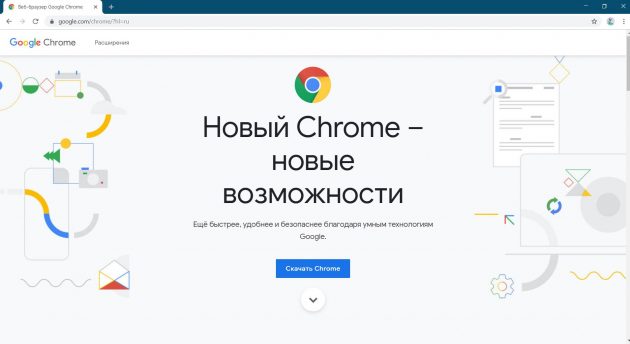
- Платформы: Windows, macOS, Linux, Android, iOS.
- Плюсы: лучше всех работает с сервисами Google, имеет огромную библиотеку расширений, прекрасная синхронизация между устройствами.
- Минусы: занимает очень много памяти, не особо трепетно соблюдает вашу конфиденциальность, скудные настройки интерфейса.
Chrome — выбор почти 67% пользователей интернета. Браузер, как и полагается, идеально совместим со всеми сервисами и веб‑приложениями Google, например с «Google Диском» и «Google Документами».
Интерфейс Chrome идеально чист и прост. В нём нет ничего лишнего: все дополнительные функции реализованы в виде расширений, которые делают что угодно.
Но учтите, что это один из самых прожорливых браузеров в плане оперативной памяти. А ещё нет возможности настроить его под себя: пользователь может разве что поменять тему да перемешать значки расширений на панели сверху.
Кроме того, Chrome исправно сливает в Google сведения о том, какие сайты вы посещаете и что ищете, чтобы затем пичкать вас таргетированной рекламой.
К счастью, есть несколько альтернатив этому браузеру, например Chromium с открытым исходным кодом. Пригодится, если хотите использовать преимущества Chrome, но не беспокоиться по поводу телеметрии Google.
Загрузить Chrome →
Добавьте в закладки 👍🏻
2. Mozilla Firefox — самый настраиваемый и свободный
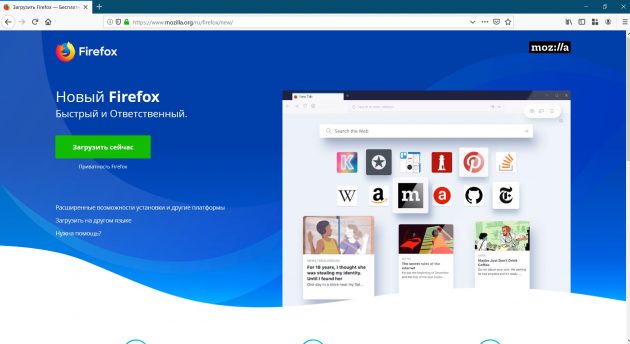
- Платформы: Windows, macOS, Linux, Android, iOS.
- Плюсы: очень быстрый, обилие расширений, настраиваемый интерфейс, открытый исходный код, приватность.
- Минусы: не очень удобно реализован механизм обновлений.
В Firefox куда больше возможностей настройки, чем в браузере от Google. Вы можете свободно добавлять, убирать и перемещать любые элементы на панели инструментов или в меню.
Firefox обладает большой библиотекой расширений. Причём некоторые из них не имеют аналогов в Chrome. К сожалению, не всегда старые аддоны совместимы с новыми версиями браузера.
Firefox потребляет системные ресурсы, в частности оперативную память, скромнее, чем Chrome.
Firefox строго соблюдает приватность и конфиденциальность. Здесь есть встроенная защита от отслеживания, кроме того, у браузера открытый исходный код.
Из минусов — не очень продуманный процесс обновлений. Пока браузер устанавливает новую версию, в интернете не посидишь: приходится смотреть на окошко с ползущим индикатором и ждать. На быстрых устройствах с SSD это отнимает всего секунду, но вот на старых машинах раздражает.
Загрузить Firefox →
3. Vivaldi — самый функциональный
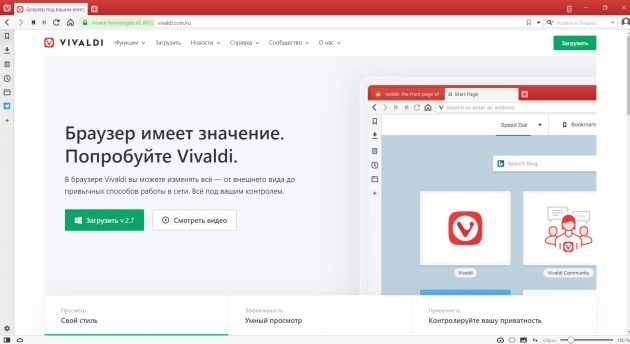
- Платформы: Windows, macOS, Linux.
- Плюсы: огромное количество настроек, работает с расширениями Chrome.
- Минусы: количество кнопок и функций может смутить неискушённых пользователей.
Vivaldi можно смело назвать браузером с самым большим количеством функций. Тут и заметки в боковом меню, и жесты мышью для управления браузером, и предпросмотр содержимого вкладок, и группировка этих самых вкладок в стопки.
В Vivaldi есть инструмент для создания скриншотов с добавлением пометок. Браузером можно управлять с помощью клавиатуры, причём сочетания клавиш легко переназначить.
Отдельно стоит упомянуть возможность добавлять свои собственные сайты в боковую панель Vivaldi. А ещё браузер позволяет размещать панель с вкладками где угодно: наверху, внизу или сбоку.
Недостатков немного. У браузера пока нет своего магазина расширений. А ещё отсутствует встроенный почтовый клиент, который пока только обещают сделать.
Загрузить Vivaldi →
4. Opera — для тех, кому нужен VPN
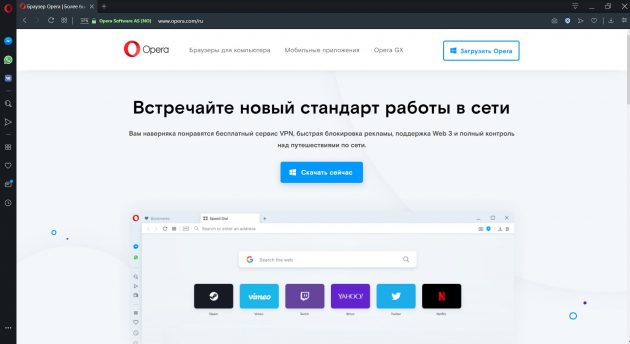
- Платформы: Windows, macOS, Linux, Android, iOS.
- Плюсы: встроенный VPN, блокировщик рекламы, удобная боковая панель.
- Минусы: мало расширений, бесполезный встроенный криптокошелёк.
Быстрый и функциональный браузер, основанный на Chrome. В Opera есть возможность предзагрузки страниц. Приложение запоминает, какие сайты вы посещаете чаще всего, и начинает загружать страницу в фоне, пока вы только набираете адрес.
Браузер предлагает, помимо прочего, инструмент для просмотра новостей, который расположен в боковой панели. Там же можно размещать мобильные версии разных сайтов, чтобы постоянно держать их под рукой.
Главная фишка Opera — это встроенный VPN.
Он позволяет загружать страницы быстрее и просматривать даже заблокированные сайты, а также увеличивает вашу приватность и блокирует слежение и сценарии майнинга криптовалюты.
Opera обладает собственным магазином расширений. Их не очень много, но это не так страшно: браузер поддерживает дополнения Chrome.
Загрузить Opera →
Поинтересуйтесь 🔎
5. Microsoft Edge — идеален для планшетных ПК

- Платформы: Windows, macOS, Android, iOS.
- Плюсы: рукописный ввод, скромный расход заряда батареи, встроенное чтение вслух.
- Минусы: слишком мало расширений, своеобразный интерфейс.
Edge довольно быстр и, как утверждает Microsoft, экономнее расходует заряд, чем другие браузеры. В нём есть встроенный режим чтения, очищающий страницы от всего лишнего. Edge позволяет сохранять ссылки на потом, и его можно использовать как инструмент для просмотра электронных книг.
Очевидно, Edge ориентировали на планшеты и устройства с сенсорными экранами. Большие кнопки, крупный текст в меню, увеличиваемая панель вкладок — браузером удобно управлять пальцами.
Прибавьте к этому встроенный рукописный ввод заметок прямо поверх веб‑страниц и меню «Поделиться», через которое можно кидать окружающим ссылки с вашего компьютера через Bluetooth и Wi‑Fi.
Но у браузера маловато расширений. А крупные кнопки и элементы управления Edge занимают много места на экране — на больших мониторах это не удобно.
Ознакомьтесь 📌
6. Safari — для пользователей Mac
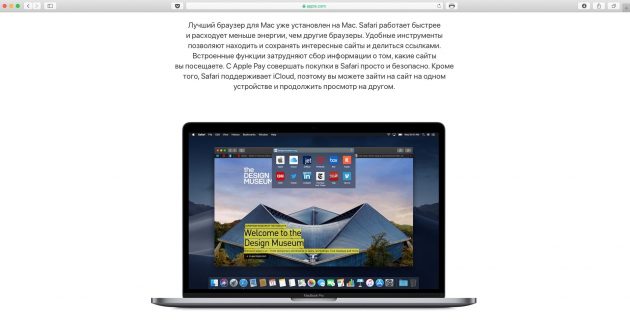
- Платформы: macOS, iOS.
- Плюсы: красиво выглядит, удобный режим для чтения, потребляет мало ресурсов, идеально интегрирован в экосистему Apple.
- Минусы: не предназначен для техники не от Apple, маловато настроек, ещё меньше расширений.
Лучший браузер для «яблочных» устройств — это Safari. Он быстрый, удобный, идеально интегрирован в macOS и просто красивый, как и полагается приложению от Apple.
Safari разработан специально, чтобы экономить заряд батареи MacBook: на этих устройствах он куда энергоэффективнее, чем любой другой браузер. Закладки, пароли и прочие данные Safari синхронизируются с вашими iPhone и iPad.
В Safari есть режим «Картинка в картинке» для просмотра видео в маленьком отдельном окошке. Все кнопки и элементы на панели инструментов можно перетаскивать мышью в режиме настройки, когда заходите.
Однако если вы, допустим, обладаете MacBook и смартфоном на Android, Safari не удастся синхронизировать закладки между ними — устанавливайте другие браузеры.
7. Tor Browser — для желающих скрыть свои действия в сети
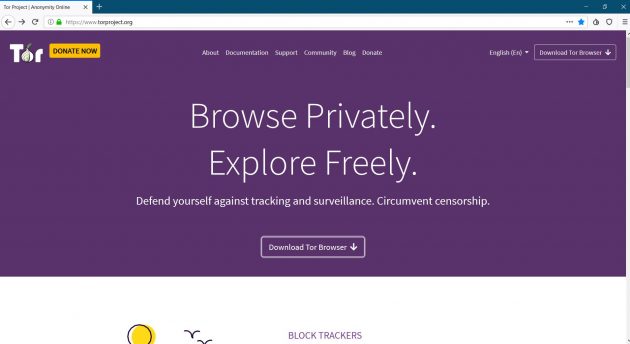
- Платформы: Windows, macOS, Linux, Android.
- Плюсы: конфиденциальность на высоте, открывает заблокированные сайты, основан на Firefox.
- Минусы: медленное соединение по сети Tor.
Если вам есть что скрывать или вы не можете зайти на какой‑нибудь заблокированный сайт, попробуйте анонимный Tor Browser. Он работает по принципу луковой маршрутизации: ваши зашифрованные данные при сёрфинге проходят через несколько серверов сети Tor, что усложняет их отслеживание.
Браузер основан на Firefox, поэтому всё, что было сказано по поводу того браузера, будет справедливо и для этого: интерфейс, возможности, функции. Но из Tor Browser тщательно удалили всю телеметрию и установили сюда расширения, защищающие конфиденциальность пользователя.
В качестве поисковика по умолчанию тут установлен анонимный DuckDuckGo, менять его на Google не рекомендуется.
Tor Browser явно не подходит для ежедневного использования. Соединение по сети Tor довольно медленное. И нет никакой синхронизации с мобильными устройствами, по соображениям безопасности.
Загрузить Tor Browser →
8. «Яндекс.Браузер» — для фанатов одноимённого поисковика
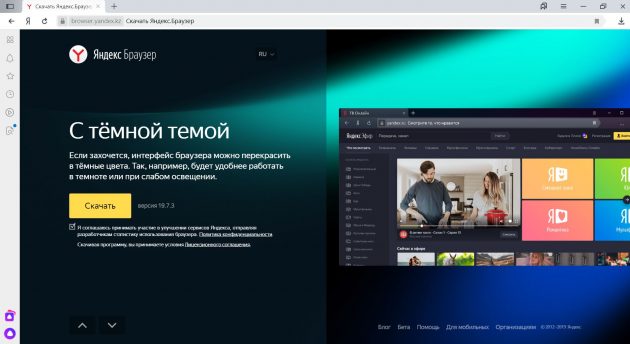
- Платформы: Windows, macOS, Linux, Android, iOS.
- Плюсы: тесно интегрирован с сервисами «Яндекс», встроенный голосовой помощник «Алиса».
- Минусы: безвкусные отвлекающие анимированные фоны, слишком много ненужных функций.
«Яндекс.Браузер» — основанное на Chrome детище популярного российского поисковика.
Тут есть функция «Турбо», ускоряющая открытие страниц и загрузку видео на медленных соединениях, специальный режим для маломощных компьютеров и блокировщик рекламы. Можно смотреть ролики в отдельном маленьком окошке в режиме «Картинка в картинке».
В «Яндекс.Браузер» встроен голосовой помощник «Алиса». Она умеет искать в интернете, подсказывать погоду, зачитывать указанные вами фрагменты текста и шутить (иногда уместно).
Браузер имеет свою небольшую библиотеку расширений, но поддерживает и дополнения от Chrome и Opera.
Минус сразу бросается в глаза: браузер напичкан функциями, которые не всегда нужны. Если вы не пользуетесь сервисами «Яндекс», этот веб‑обозреватель точно не для вас.
Загрузить «Яндекс.Браузер» →
Используйте 🖥⌨📱
Выбираем лучший браузер 2018 года. Какой установить?
Выбираем лучший браузер 2018 года. Какой установить?Ни для кого не является секретом, что активное развитие компании Google подарило нам пользователям очень много бесплатного или условно бесплатного программного обеспечения. Многие пользователи не помнят времена, когда тот же браузер Opera предлагалось купить за реальные деньги. Сегодня сами владельцы браузера Opera через рекламу просят установить его бесплатно — в 2018-м году все браузеры бесплатны. Давайте определимся каким браузером следует пользоваться, а каким нет.
Наиболее доступным и лучшим браузером является Google Chrome. Связано это с тем, что движок данного браузера Chromium является основой сегодняшнего построения браузеров и все хваленые Яндекс.Браузеры, Opera и т.д. применяют именно движок Chromium используя свои личные дополнительные надстройки над ним. Для того чтоб научиться управлять браузером Google Chrome рекомендуем почитать статью «как изменить стартовую страницу в Google Chrome» и переходить на современный уровень работы, который позволит вам использовать все возможности корпорации Google для доступа к сайтам в любом уголке мира.
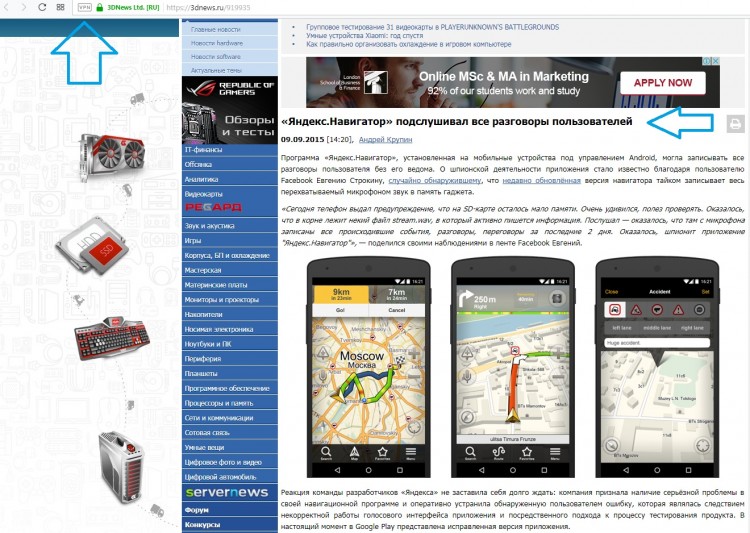
Вторым по качеству браузером является — Opera. Обновленная Опера также основана на движке Chromium, поэтому к скорости его работы претензий нет. При этом он имеет интегрированный блокировщик рекламы, интегрированный прокси-сервер VPN, который одним нажатием на кнопку позволит вам получить доступ к любому сайту, если даже он заблокирован для вашей страны. Минусом является постоянная попытка навязывания поиска Яндекс и появление различных рекомендованных ссылок на магазины, но если их периодически удалять — они исчезнут в ближайшее время.
Остальными браузерами пользоваться мы не рекомендуем. К примеру, Яндекс.Браузер является браузером сделанным на том же движке Chromium конкурирующей компании и все технологии ускорения загрузки «Турбо», защиты от вирусов — вызывает улыбку у профессионалов. Так как все профессионалы помнят историю с Яндекс.Навигатором, который подслушивал пользователей и записывал все нужные ему звуки в специальный файл в памяти телефона. Поэтому от каких на самом деле вирусов надо защищаться профессионалы помнят и знают.
Лучший браузер 2020 года | TechRadar
Выбор правильного браузера может иметь огромное влияние на то, как вы работаете в Интернете, и если с тех пор, как вы в последний раз пробовали новый, прошло несколько лет, вы можете быть шокированы тем влиянием, которое он может оказать.
Скорость и конфиденциальность — два важнейших фактора, которые помогут вам при выборе браузера; некоторые требуют больше ресурсов вашей системы, в то время как другие относительно легкие, а некоторые предлагают полный набор инструментов безопасности для защиты вашей личности в Интернете, а другие позволяют беспрепятственно запускать файлы cookie и рекламу.
Это очень близкая вещь, но мы считаем, что Firefox — лучший браузер, который вы можете скачать сегодня. У него есть свои недостатки, но разработчик Mozilla обязуется поддерживать конфиденциальность своих пользователей и разрабатывать инструменты, чтобы третьи стороны не могли отслеживать вас в Интернете.
Недавно выпущенный Edge на основе Chromium занимает второе место. Он поддерживает все те же расширения браузера, что и Google Chrome, но заметно меньше требует оперативной памяти, что обеспечивает более высокую производительность.
Однако это далеко не единственные варианты, и есть множество причин, по которым стоит обратить внимание не только на громкие имена, но и на более узкие браузеры.Читайте наше полное руководство и найдите лучшее для себя.
2. Surfshark VPN — безусловно, лучший дешевый вариант VPN
Если ExpressVPN слишком дорогой, не ищите ничего, кроме VPN №2 от TechRadar — Surfshark. Всего от $ 1,99 в месяц — это фантастический вариант премиум-класса, который невероятно прост в использовании и стал фаворитом TechRadar. Он предлагает большинство тех же функций, что и другие лучшие услуги, за меньшие деньги.
Посмотреть сделку
3. NordVPN — самое громкое имя в VPN
Скорее всего, даже если вы мало знаете о VPN, вы могли слышать о NordVPN. Они размещают рекламу на телевидении, спонсируют спортивные команды и являются лидером на рынке VPN более 7 лет. Nord не так лидирует, как когда-то, но это все еще фантастический сервис от $ 3,49 в месяц .
View Deal
Обзор лучших браузеров
- Mozilla Firefox
- Microsoft Edge
- Google Chrome
- Opera
- Vivaldi
1.Mozilla Firefox
Лучший браузер для опытных пользователей и защиты конфиденциальности
Операционная система: Windows, macOS, Linux, Android, iOS
Невероятно гибкий
Межплатформенная синхронизация
Хорошая защита конфиденциальности
Немного медленнее, чем конкуренты
Firefox долгое время был швейцарским армейским ножом в Интернете и нашим любимым браузером. Версия 72 особенно хороша: она может предупредить вас, если ваш адрес электронной почты включен в известную утечку данных, она блокирует эти раздражающие всплывающие окна с уведомлениями о разрешении, она блокирует отслеживание браузером «отпечатков пальцев» и выводит на Mac свое изображение в режиме видеоизображения. версия.Как и прежде, его можно бесконечно настраивать как с точки зрения внешнего вида, так и с точки зрения набора расширений и плагинов, которые вы можете использовать. Прошлогодний капитальный ремонт значительно улучшил его производительность, которая начинала отставать от подобных Chrome, и она стабильна и стабильна даже на довольно скромном оборудовании.
Как бы мы ни любили Firefox — сейчас он по-прежнему наш любимый браузер — мы беспокоимся о его будущем. 2019 год не был удачным для Mozilla: в мае произошел серьезный кризис надстройки, который, как утверждали Питер Сен-Андре и Мэтью Миллер, «стал результатом наличия взаимосвязанного набора сложных систем, которые не были хорошо поняты соответствующими командами». .Также было подчеркнуто отсутствие внутренних групп по обеспечению качества — большая часть QA Mozilla передана на аутсорсинг — и в начале 2020 года, как сообщается, руководители QA были уволены в результате раунда увольнений. Mozilla изо всех сил пытается заработать, поэтому, если вы цените Firefox, вы можете посетить сайт donate.mozilla.org, чтобы обезопасить его будущее.
Прочтите наш полный обзор Mozilla Firefox
(Изображение предоставлено Microsoft)2. Microsoft Edge
Действительно отличный браузер от бывших злодеев браузера
Операционная система: Windows, macOS , Android, iOS, Linux в ближайшее время
Очень, очень быстро
Кристально чистые инструменты конфиденциальности
Может сохранять сайты как приложения
Windows действительно хочет, чтобы это было по умолчанию
Старые читатели будут помнить Microsoft как злодеев браузера Войны, которые в конечном итоге привели к расцвету Firefox и Chrome.Но Microsoft сейчас на стороне ангелов, и ее браузер Edge был перестроен с использованием Chromium в его основе. Это браузер по умолчанию для Windows, также есть версии для iOS, Android и Mac.
Новая версия на базе Chromium значительно быстрее, чем ее предшественник, и включает в себя некоторые полезные функции, включая чтение вслух, возможность транслировать мультимедиа, например встроенные видео, на устройства Chromecast, стартовую страницу в стиле Opera и хороший выбор надстроек. такие как менеджеры паролей, блокировщики рекламы и так далее.Вы также можете загружать веб-страницы в виде приложений, которые затем запускаются как отдельные приложения без необходимости запускать весь браузер. Это полезно для таких приложений, как Google Docs или Twitter.
Существует множество вариантов настройки, и нам особенно понравилась страница «Конфиденциальность и услуги», которая делает потенциально запутанные настройки совершенно понятными, а также страницу «Права доступа». Это дает вам точный контроль над тем, что могут делать определенные сайты, включая все, от всплывающих окон и блокировки рекламы до доступа к MIDI-устройствам и автовоспроизведения мультимедиа.
Edge выглядит как Chrome и работает как Chrome, но нам он нравится больше, чем Chrome: он заметно быстрее на нашем Mac, а параметры настройки превосходны.
Прочтите наш полный обзор Microsoft Edge
(Изображение предоставлено Google)3. Google Chrome
Это самый любимый браузер в мире, но он может быть мантрой памяти
Операционная система: Windows, macOS, Linux, Android, iOS
Высокая производительность
Очень расширяемая
Кросс-платформенная
Может потреблять ресурсы
Если подражание — самая искренняя форма лести, то Microsoft использует движок Chromium для своих собственный браузер Edge, должно быть, заставляет Google чувствовать себя хорошо.
Но есть некоторые области, в которых соперник Microsoft на самом деле превосходит большую G, особенно это касается использования ресурсов: Chrome печально известен своей огромной потребностью в ресурсах и может неплохо работать на маломощном оборудовании с ограниченной оперативной памятью.
Новая функция замораживания вкладок предназначена для решения этой проблемы, автоматически «замораживая» фоновые вкладки, чтобы они не использовали ресурсы без необходимости, но Chrome остается довольно требовательным к оборудованию.
Chrome 79 отнюдь не плохой браузер.Напротив: это отличный браузер с превосходной библиотекой надстроек, кроссплатформенной поддержкой и синхронизацией, отличными функциями автозаполнения и некоторыми отличными инструментами для веб-разработчиков. Он может предупредить вас, если ваша электронная почта была взломана, у него есть безопасный поиск DNS для совместимых провайдеров (собственный общедоступный DNS Google является одним из них) и он блокирует множество опасного смешанного контента, такого как сценарии и изображения, на безопасных соединениях. Он также включает API WebXR для AR и VR. И не забывайте о темном режиме Chrome, который облегчает просмотр в ночное время.
Это все хорошо, но мы думаем, что Firefox превосходит его по защите конфиденциальности, в Edge удобнее проводить время, а в других, нишевых браузерах нет постоянного опасения, что Google слишком вовлечен во всю нашу жизнь .
Прочтите наш полный обзор Google Chrome
(Изображение предоставлено Opera Норвегия)4. Opera
Классный браузер, который особенно хорош для сбора контента
Операционная система: Windows, macOS, Linux, Android, iOS
Встроенный прокси-сервер
Отличные функции безопасности
Действительно приятный интерфейс
Больше нет Opera Turbo
Opera устанавливает остановку в момент первого запуска: ее экран-заставка позволяет вам включить ее встроенный блокировщик рекламы, используйте его встроенный VPN, включите его Crypto Wallet для криптовалюты, включите обмен сообщениями в браузере с боковой панели и переходите между светлым и темным режимами.
Это отличное введение в действительно хороший браузер, хотя, если вы геймер, вам следует попробовать Opera GX: он разработан специально для геймеров и имеет интеграцию с Twitch и поддержку Razer Chroma.
Opera — еще один браузер на основе Chromium, поэтому производительность высокая, и вы можете использовать надстройки из библиотеки Chrome. У него также есть некоторые интересные идеи, такие как Flow, который разработан для людей, которые часто замечают вещи, к которым они хотят вернуться позже: если вы постоянно отправляете электронные письма или сообщения с интересными ссылками на себя, Flow позволяет вам сделать это еще больше. элегантно, упростив передачу содержимого из Opera на телефоне в Opera на компьютере.
Есть также личные новости, которые напоминают программу чтения RSS-каналов Feedly, Apple News или приложение Flipboard для планшетов: они позволяют добавлять предпочитаемые источники новостей для создания персонализированных онлайн-газет.
Opera содержит множество полезных функций, но одна из наших любимых функций больше не используется в браузере для настольных ПК: Opera Turbo, которая сжимает интернет-данные, такие как изображения, чтобы вещи загружались быстрее при дерьмовых соединениях, теперь доступна только для мобильных браузеров. Однако у вас есть удобный режим экономии заряда батареи, поэтому, когда ваши загрузки медленные, по крайней мере, вам не нужно беспокоиться о том, что батарея вашего ноутбука разрядится.
Прочтите наш полный обзор Opera
(Изображение предоставлено Vivaldi Technologies)5. Vivaldi
Создайте свой собственный браузер с уникальной стыковкой и стеком вкладок
Операционная система: Windows, macOS , Linux, Android (бета)
Невероятно настраиваемый
Возможности творческого интерфейса
Поддерживает расширения Chrome
Плохо для прокрастинаторов
Vivaldi — детище бывших разработчиков Opera, и, как и Opera, он работает иначе, чем известные браузеры .В данном случае все по-другому. Vivaldi — это все о настройке, и вы можете настроить практически все, от работы навигации до внешнего вида пользовательского интерфейса.
Chromium снова находится здесь под поверхностью (что означает, что вы можете использовать большинство надстроек Chrome), но то, что находится сверху, сильно отличается от других браузеров на основе Chromium. Вы можете закреплять сайты на боковой панели, прикреплять панели инструментов в любом удобном месте и настраивать шрифты и цветовые схемы страниц; есть панель заметок, а также обычные биты истории и закладок; настроить способ работы поиска и дать поисковым системам прозвища; изменить способ работы вкладок, их группировку и многое, многое другое.
Вы даже можете просмотреть свою историю в виде диаграммы, чтобы увидеть, сколько времени вы проводили на определенных сайтах. Нам особенно нравятся стеки вкладок, которые являются благом для всех, кто в конечном итоге пытается отслеживать десятки открытых вкладок.
Если вы из тех людей, которые любят возиться с интерфейсами вместо того, чтобы заниматься чем-то, это потенциальный кошмар для продуктивности, но он отлично подходит для опытных пользователей, которые точно знают, чего хотят и как они хотят, чтобы это работало.
Прочтите наш полный обзор Vivaldi
.Лучшие веб-браузеры 2020 года | Десять лучших обзоров
Для многих идея поиска лучших веб-браузеров кажется безумием. На компьютерах и смартфонах уже поставляется с установленным по умолчанию браузером, так в чем же смысл? Что ж, то, что на вашем устройстве стандартно установлен веб-браузер, не означает, что это будет лучший вариант.
Во-первых, веб-браузер по умолчанию, который вам нужен, полностью зависит от того, какое устройство вы используете.Продукты Apple, такие как Macbook и iPhone, поставляются с предустановленным Safari, а телефоны Android поставляются с Chrome. Ваш домашний компьютер или ноутбук почти наверняка является устройством Windows, поэтому он будет поставляться с Edge. Но что из этого лучше? Или это ни один из них, и стоит ли вам искать сторонний браузер, такой как Firefox?
ExpressVPN: Скидка 49% | 6,67 долларов в месяц (было 12,95 долларов в месяц)
VPN скрывает ваши данные и то, что вы делаете в Интернете, как от вашего интернет-провайдера, так и от всех, кто отслеживает ваши посещения веб-страниц.ExpressVPN — это наш VPN с самым высоким рейтингом, и с этим эксклюзивным предложением вы можете получить его почти за полцены, всего за 6,67 доллара в месяц. View Deal
Некоторые веб-браузеры предлагают лучшие параметры настройки и имеют обширные библиотеки расширений, которые вы можете установить, чтобы настроить работу в сети. Другие сосредотачиваются на ваших проблемах конфиденциальности с помощью инструментов, которые помогут предотвратить отслеживание веб-сайтами вас и продажу вашей истории просмотров рекламодателям. Кроме того, необходимо учитывать проблемы безопасности, некоторые из которых предлагают лучшую защиту от вредоносных сайтов.
Ниже приведены наши лучшие выборы для лучших веб-браузеров, хотя на самом деле это была такая упорная битва, что мы почти назвали ее трехсторонней ничьей за первое место между Chrome, Edge и Firefox.
1. Google Chrome: лучший веб-браузер в целом
(Изображение предоставлено Google)Google Chrome
По-прежнему лучший веб-браузер благодаря понятности и простоте использования.
Совместимость: Windows, macOS, Android, iOS
Отлично выглядит
Тонны расширений
Настройки для разных устройств
Ресурсы голодные
Google Chrome уже некоторое время безраздельно властвует в мире веб-браузеров, и это по-прежнему цепляется за свою позицию в верхней части наших последних обзоров, но едва ли.Chrome имеет обширную библиотеку расширений, которые помогут вам настроить ваш браузер, и имеет элегантный минималистский стиль, который содержит всю необходимую информацию и функции, не мешая и не выглядя уродливо.
Он также совместим практически со всеми устройствами под солнцем, и вы можете переносить предпочтительные настройки между устройствами с помощью учетной записи Google. Это означает, например, что ваш смартфон запомнит закладки, которые вы сохранили на своем ноутбуке.
Он стал немного требовательным к ресурсам, пожирая вашу системную оперативную память, если у вас одновременно открыто слишком много веб-страниц.Это также не очень хорошо, когда дело доходит до настроек конфиденциальности, поэтому, если вас беспокоит, что за вами следят крупные технические специалисты, возможно, попробуйте одну из следующих двух записей.
2. Microsoft Edge: лучший веб-браузер по времени автономной работы
(Изображение предоставлено Microsoft)Microsoft Edge
Все преимущества Chrome, но меньшее использование системы и время автономной работы.
Совместимость: Windows, macOS, Android, iOS
Низкое энергопотребление
Отличные настройки конфиденциальности
Все хорошее в Chrome
Отсутствие собственного уникального «ощущения»
После долгих лет работы с Internet Explorer, и довольно неблагоприятное начало для себя, Microsoft наконец-то имеет в руках формулу победы с Microsoft Edge.Мы могли бы снисходительно относиться к тому факту, что ему удалось это сделать, основав свой новый веб-браузер на Google Chrome, лучшем веб-браузере в мире, но, честно говоря, кого это волнует?
Microsoft Edge использует формулу успеха Chrome и добавляет несколько уникальных функций, чтобы отличить себя от конкурентов, а именно меньшее потребление ресурсов, что означает, что он не подожжет ваш компьютер, если вы откроете слишком много вкладок. Edge также поставляется с гораздо более надежным набором функций конфиденциальности, которые помогают не допустить попадания на веб-сайты ваших личных данных.
Дайте ему еще несколько раундов обновлений, и есть реальный шанс, что Edge будет занимать первое место через год.
3. Mozilla Firefox: лучший веб-браузер для обеспечения конфиденциальности
(Изображение предоставлено Mozilla)Mozilla Firefox
Оставайтесь в безопасности в Интернете с помощью самого безопасного веб-браузера
Совместимость: Windows, macOS, Android, iOS
Стильный дизайн
Надежные настройки безопасности и конфиденциальности
Низкая потребляемая мощность системы
Меньше расширений, чем у Chrome
После нескольких лет небольшого спада из-за его пристрастия к потреблению всей оперативной памяти вашего компьютера Mozilla Firefox вернулся высшая лига.Эта обновленная версия Firefox теперь оказывает меньшее влияние на вашу систему, но при этом предлагает все функции, которые вы ожидаете от веб-браузера.
Firefox также предлагает один из самых полных наборов функций безопасности и конфиденциальности среди всех веб-браузеров, что означает, что это самый безопасный веб-браузер для использования, если вы хотите защитить свою личную информацию, когда вы находитесь в сети.
Единственное, что подводит Firefox на данный момент, — это отсутствие расширений по сравнению с Chrome и Edge, которые используют одну и ту же обширную библиотеку.Уникальная архитектура Firefox означает, что ему нужны специальные расширения, поэтому библиотека не настолько глубока, как хотелось бы.
4. Safari: лучший веб-браузер для обычных пользователей Mac
Apple Safari
Safari по умолчанию отлично подходит для обычных пользователей Mac.
Совместимость: Windows, macOS, iOS
Быстро
Не требует ресурсов
Safari — это браузер по умолчанию, который предустановлен на устройствах Apple, включая ноутбуки MacOS и домашние компьютеры, а также смартфоны линейки iPhone.В нем есть все основные функции, которые вы ожидаете от веб-браузера, и он будет полезен, если вы обычный пользователь. Он работает быстро и не сильно снижает производительность вашего ПК, но из-за отсутствия параметров настройки и небольшого набора расширений он изо всех сил пытается конкурировать с другими вариантами, такими как Chrome или Firefox.
Также нет версии для Windows, что является проблемой, когда дело доходит до сохранения всех ваших предпочтений и настроек единообразными на нескольких устройствах. С помощью Chrome вы можете обмениваться настройками между ПК с Windows и iPhone с iOS, но не в Safari.Это нормально, но есть варианты получше.
5. Opera: универсальный
Opera
Совместимость: Windows, macOS, Android, iOS
Использует ту же базовую программу, что и Google Chrome
Не распознается старыми веб-сайтами, которые могут блокировать ваш доступ к ним
Opera похожа на Google Chrome, поскольку использует ту же базовую программу. Но Opera уникальна тем, что имеет боковую панель, на которой вы можете закреплять ссылки на ваши любимые веб-сайты, вроде закладок, или ярлыки для окон электронной почты и чата.
Вы можете настроить параметры, чтобы скрыть боковую панель и использовать более традиционные меню и панели инструментов, как в других программах интернет-браузера.
Opera прилично быстрая, примерно на одном уровне с Firefox и Chrome, когда дело доходит до первоначального запуска, навигации по сайту и загрузки страниц. Он совместим с компьютерами Windows и Mac и работает на мобильных устройствах iOS и Android. Панель URL-адреса выполняет функцию панели поиска и имеет несколько слоев, что означает, что вы можете перетаскивать открытые вкладки в нужном вам порядке.
Opera заблокирована несколькими веб-сайтами, которые не знакомы с этим веб-браузером, особенно очень старыми и устаревшими веб-сайтами, которые не были обновлены до самых последних стандартов браузеров. Кроме того, Opera по умолчанию не имеет какой-либо формы веб-блокировки или родительского контроля, но вы можете добавить их с помощью надстроек.
Прочтите полный обзор: Opera Browser
6. Maxthon: лучший для перетаскивания
Maxthon
Совместимость: Windows, macOS, Android, iOS
Перетаскивание функция содержимого
Не останавливает вредоносные загрузки
Maxthon — хороший выбор, если вам нравится ощущение и удобство использования Internet Explorer, но у вас есть операционная система Windows 10, в которой Explorer не подходит.
Maxthon обладает некоторыми уникальными функциями, в первую очередь функцией перетаскивания содержимого.
Это позволяет вам захватить любое изображение или контент с любого веб-сайта и перейти в личное сообщение или сообщение электронной почты, чтобы поделиться или отправить, полностью устраняя необходимость вырезать, копировать или сохранять контент.
Maxthon также включает родительский контроль для блокировки определенного контента на основе уровней безопасности и рейтингов сайта. URL-адреса и информация, которую вы ввели в онлайн-формы, автоматически сохраняются и заполняются автоматически, когда вы в следующий раз начнете заполнять форму.Однако вы можете настроить параметры, чтобы остановить автозаполнение личной информации.
Этот интернет-браузер не очень эффективен для остановки загрузки вредоносных программ или блокировки фишинговых схем, поэтому мы настоятельно рекомендуем использовать стороннюю антивирусную программу вместе с Maxthon.
Прочтите полный обзор: Maxthon
7. Avast Secure: хорошо для конфиденциальности
Avast Secure
Совместимость: Windows, Mac (ранний доступ)
Включает бесплатное антивирусное программное обеспечение
Doesn ‘ t работают на мобильных устройствах
Веб-браузер Avast Secure действительно хорош для предотвращения фишинговых схем, и он подключает вас к бесплатной антивирусной программе Avast, чтобы помочь остановить заражение вашего компьютера вредоносными программами из Интернета.
Включает стандартные инструменты браузера, такие как просмотр с вкладками, восстановление сеанса и менеджер паролей. Его блокировщик всплывающих окон автоматически включается с момента его установки, что становится все более типичным для всех интернет-браузеров, и у него есть браузер конфиденциальности, чтобы предотвратить отслеживание истории вашего браузера в Интернете.
Avast быстро запускается и перемещается между страницами. И по сравнению с более популярными браузерами Avast загружается быстрее. Самый большой недостаток заключается в том, что Avast совместим только с компьютерами Windows, поэтому вы не можете использовать его на мобильных устройствах Apple или Android.Существует версия для Mac с ранним доступом, но поскольку она еще не является полноценной, мы пока не рекомендуем ее использовать.
Прочтите полный обзор: Avast Secure
8. Avant: лучшая совместимость с IE
Avant Browser
Совместимость: Windows
Полезно как дополнение к Internet Explorer
Медленнее, чем другие браузеры
Браузер Avant очень похож на старые версии Internet Explorer, что неудивительно, поскольку он использует тот же первичный исходный код.Avant можно использовать как автономный браузер или как надстройку к Internet Explorer, предоставляя пользователям IE обновленные инструменты и функции, которые больше не поддерживаются Microsoft.
В этом интернет-браузере автоматически включено восстановление сеанса, что означает, что ваши вкладки и действия сохраняются каждый раз, когда вы закрываете браузер, и будут там при следующем его открытии. Он также автоматически обновляется. В наших тестах Avant Browser неплохо справился с защитой от фишинговых схем и вредоносных загрузок.Тем не менее, это не очень быстро, поскольку он сильно отстает от нескольких более популярных опций как в навигации, так и во времени загрузки страницы.
Он пригодится, если вам все еще нужно использовать Internet Explorer для доступа к определенным безопасным приложениям, которые не позволяют использовать другой веб-браузер.
Прочтите полный обзор: Avant Browser
9. Seamonkey: Избегать
SeaMonkey
Совместимость: Windows, macOS, Android, iOS
Веб-браузер с открытым исходным кодом
Неуклюжий и медленный
SeaMonkey — это браузер с открытым исходным кодом, поэтому у вас есть доступ к коду и возможность настраивать его функции.
Пользователи сообщества SeaMonkey делятся идеями и кодом для функций, которые они хотят добавить, и вы можете присоединиться к обсуждению, даже если вы не пишете код. Нет центральной группы управления, которая следила бы за этими надстройками или обновлениями версий, поэтому вы должны быть бдительны в отношении того, что именно добавляется. Вполне возможно, что выпуск версии будет содержать ошибки, включать инструменты, которые вам не нужны, или быть небезопасным. В этих случаях сообщество SeaMonkey работает вместе, чтобы предоставить исправления или новые версии для исправления этих проблем.
Текущая версия SeaMonkey включает менеджер паролей, настраиваемые инструменты и восстановление сеанса. Он несовместим со смартфонами или планшетами, кажется неуклюжим и устаревшим. Кроме того, он намного медленнее, чем другие протестированные нами веб-браузеры. Он также плохо справляется с выявлением фишинговых схем и других вредоносных веб-сайтов и не препятствует загрузке вредоносных программ на ваш компьютер.
Нам нравится сообщество разработчиков открытого исходного кода SeaMonkey, но мы не рекомендуем вам использовать этот браузер.
Прочтите полный обзор: SeaMonkey Browser
Вам нужно использовать VPN при просмотре веб-страниц?
Вам не нужна VPN для использования веб-браузера, но это отличный способ оставаться в безопасности и анонимно, когда вы в сети. Виртуальные частные сети используют зашифрованные туннели для вашей веб-активности, которые не позволяют никому получить доступ к отправляемым вами данным или видеть то, что вы читаете или загружаете, включая вашего интернет-провайдера.
VPN настолько просты в использовании, что за последние несколько лет они стали все более популярными, и все большее число людей используют их в дополнение к традиционной сетевой безопасности, такой как антивирусное программное обеспечение.
Когда он может вам понадобиться? Если вы подключены к общедоступной сети Wi-Fi (например, в отеле, кафе или аэропорту), рекомендуется использовать VPN. Хотите просматривать анонимно? VPN позволит вам скрыть свой IP-адрес. А если вы находитесь за границей в отпуске и хотите посмотреть свои любимые спортивные или развлекательные шоу, вам, вероятно, понадобится VPN, которая позволит вам использовать Интернет, как если бы вы все еще были в США.
Мы считаем, что лучший VPN-сервис — это ExpressVPN. Он быстрый, предлагает превосходную безопасность и очень прост в использовании.Но если вы не уверены, какой из них вам подходит, взгляните на наше лучшее руководство по услугам VPN, где вы найдете больше советов.
ExpressVPN: Скидка 49% | 6,67 долларов в месяц (было 12,95 долларов в месяц)
ExpressVPN — лучший VPN-сервис. Он обеспечит безопасность вашего компьютера, мобильного телефона или планшета во время просмотра веб-страниц в Интернете — и с этим эксклюзивным предложением вы можете получить его почти за полцены, всего за 6,67 долларов в месяц. Это потрясающая ценность. (Плюс есть 30-дневная гарантия возврата денег, если она вам не понравится.) Посмотреть сделку
Почему нам доверяют
Мы тестируем и проверяем интернет-браузеры в течение 13 лет. И мы так много работаем в Интернете, что пришли узнать кое-что о веб-браузерах и о том, какие из них лучше всего подходят для определенных задач. Например, интернет-программы и интранет-сети, как правило, лучше работают в Mozilla Firefox, но программное обеспечение обычно легче загружается через Google Chrome. Для пользователей Mac наши тестеры предпочитают Safari, хотя и Chrome, и Firefox совместимы с компьютерами Mac.
Как мы тестировали
Мы загрузили каждый интернет-браузер на максимально возможное количество устройств, чтобы проверить совместимость. Даже когда устройство или операционная система не были указаны на главной странице браузера, мы все равно пытались найти их в Google Play и Apple Store, чтобы убедиться, что не пропустили. И если нам не удавалось найти официальное приложение, мы пытались загрузить программу с домашней страницы каждого браузера.
После загрузки браузеров на наши тестовые компьютеры, ноутбуки и мобильные устройства мы записали время, необходимое браузеру для перехода с одной страницы на другую, и время, необходимое для полной загрузки страницы.В рамках этого теста мы переходили на множество сайтов, включая поисковые системы и страницы с большим количеством контента, такие как новостные сайты. Мы повторили это несколько раз, чтобы получить хорошее среднее время для каждого браузера для сравнения со всеми другими, которые мы тестировали. Конечно, время загрузки может зависеть от времени суток, типа интернет-соединения и количества одновременно подключенных устройств. Тем не менее, мы получили хорошее представление о том, насколько надежен каждый браузер. По большей части нет большой разницы между более известными интернет-браузерами: Firefox, Chrome, Edge и Opera.
Самая большая разница, которую мы видели, и которую важно учитывать при выборе интернет-браузера, заключается в том, насколько хорошо каждое вредоносное ПО распознает и блокирует. Это включает в себя загрузку вирусов, схемы фишинга и ненадежные веб-сайты, которые, как известно, содержат вредоносные файлы. Мы протестировали интернет-браузеры на безопасность с помощью живых образцов вредоносных программ.
Для наших тестов безопасности мы не меняли никаких настроек браузера, используя только настройки безопасности по умолчанию. Хотя мы знаем, что изменение некоторых настроек приведет к лучшей защите, многие пользователи недостаточно технически подкованы, чтобы делать это эффективно.Мы считаем, что лучше проверить настройки безопасности по умолчанию, так как это то, что будет использовать большинство пользователей.
После тестирования того, насколько хорошо интернет-браузеры самостоятельно обнаруживают и блокируют вредоносные программы, мы установили антивирусные программы и снова провели эти тесты. Это позволило нам увидеть, насколько хорошо каждый интернет-браузер работает вместе с этими программами, чтобы обеспечить оптимальную онлайн-безопасность вам и вашей семье. Это также позволило нам увидеть, как каждый браузер ведет себя с расширениями браузера.
Часто задаваемые вопросы о веб-браузере
Как установить новый веб-браузер?
Ваш новый компьютер или смартфон должен поставляться с уже установленным веб-браузером.На большинстве настольных компьютеров Windows это будет Microsoft Edge; Safari — это браузер по умолчанию на Mac. Вы можете найти браузер, который хотите использовать, в любом другом веб-браузере. Например, вы можете искать Google Chrome в строке поиска Edge. Как только вы найдете сайт для браузера, который хотите использовать, нажмите кнопку загрузки и при появлении запроса предоставьте разрешения для загрузки и установки. Веб-браузер загрузится и установится на ваше устройство.
Вы можете загрузить, установить и использовать сразу несколько веб-браузеров.Просто знайте, что каждый браузер занимает много памяти на вашем устройстве и требует еще больше для правильной работы. Chrome использует больше всего ресурсов.
Если на вашем компьютере еще нет веб-браузера, его можно установить несколькими способами. Если на вашем компьютере есть дисковод, вы можете заказать установочный диск для предпочитаемого вами браузера. Однако, поскольку в настоящее время большинство компьютеров изготавливаются без дисковода, найти доступный установочный диск сложно.
Другой вариант — загрузить программу веб-браузера на внешний диск.Большинство веб-браузеров умещаются на флэш-накопителе. Это нужно будет сделать с компьютера, на котором уже установлен браузер, так как вам потребуется браузер для загрузки файла программы. После того, как файл будет сохранен на внешний диск, вы можете подключить его к компьютеру, чтобы загрузить и установить предпочтительный веб-браузер.
Какой бы метод вы ни выбрали, просто убедитесь, что вы посещаете веб-страницу законного веб-браузера, чтобы избежать случайной загрузки вредоносного файла.Некоторые из лучших антивирусных программ, например Trend Micro Antivirus Plus Security, используют технологию веб-обнаружения, чтобы гарантировать, что вы посещаете безопасный сайт.
Могу ли я установить на моем компьютере несколько веб-браузеров?
Да, на вашем компьютере может быть установлено несколько веб-браузеров. Мы обнаружили, что некоторые веб-сайты и программы лучше всего работают в определенном браузере. А есть некоторые программы, которые не загружаются из определенных браузеров. Но имейте в виду, что вам нужно достаточно места на жестком диске, чтобы разместить более одного браузера на любом устройстве.
Chrome — это программа размером 30 МБ, но Google предлагает иметь не менее 100 МБ свободного места на жестком диске, чтобы его браузер мог правильно установить и работать. Mozilla не раскрывает точных размеров загружаемого Firefox, но несколько пользователей сообщили, что для его загрузки требуется не менее 50 МБ свободного места, а Mozilla предлагает выделить 200 МБ для запуска Firefox.
Что такое расширения браузера и нужно ли за них платить?
Расширения браузера — это ярлыки программ, которые предназначены для работы вместе с вашим браузером и повышают удобство работы в сети, подобно приложениям, которые вы загружаете на свой смартфон.В прошлом эти расширения стоили около 5 долларов в год, но сейчас большинство из них бесплатны. Нам было сложно найти какие-либо платные расширения. Мы заметили, что самыми популярными расширениями браузера, загруженными пользователями Firefox, были блокировщики рекламы и счетчики расходов, в то время как большинство пользователей Chrome и Edge загружали образовательные приложения, такие как Grammarly, и игры.
.Какой интернет-браузер выбрать: отличные альтернативы для просмотра
Пользователи компьютеров имеют широкий выбор веб-браузеров, которые они могут использовать для работы в сети. Все веб-браузеры бесплатны, но между ними идет жесткая конкуренция. В этой статье показано, какие есть возможности для пользователей и какой браузер идеально подходит для любого пользователя компьютера.
Какие есть варианты?
Начнем с Internet Explorer. В течение многих лет это было больше похоже на единственный выбор для пользователей из-за широкого распространения операционной системы Windows.Internet Explorer реализован в Windows, что делает его браузером по умолчанию для всех, кто использует эту платформу. Неопытные пользователи, те, кто не хочет искать другой браузер или не хотят связываться с удалением / установкой, вероятно, не удалят этот браузер. В более поздних версиях Internet Explorer были устранены серьезные проблемы, в основном дыры в безопасности, и они часто обновляются. В последнее время используется просмотр вкладок, обеспечивающий гибкость и простоту использования для всех, но списка надстроек недостаточно, и многие дискутируют о скорости, с которой он может просматривать.Более того, самые опытные пользователи будут использовать Internet Explorer только один раз — при загрузке другого браузера.
Mozilla Firefox — самый популярный интернет-браузер за последние 3 года. Ему удалось завоевать серьезную долю рынка веб-браузеров, в основном за счет решения проблем, с которыми сталкивался Internet Explorer. Просмотр вкладок присутствует во многих версиях, в списке надстроек есть тысячи вариантов для пользователей (блокировщики рекламы, уведомления по электронной почте и многое другое), а поддержка отличная. однако есть некоторые серьезные недостатки — Firefox имеет тенденцию становиться очень тяжелым после установки некоторых надстроек (иногда потребляет действительно много оперативной памяти), в то время как безопасность так или иначе ставится под сомнение, поскольку недавно возникли проблемы с безопасностью.
Flock основан на движке Firefox и может поддерживать огромную библиотеку надстроек Firefox. По сравнению с ним он немного менее тяжелый и подходит для старых ПК.
Opera считается некоторыми пользователями самым быстрым браузером, но при такой большой конкуренции в этой области сравнить скорость не всегда легко. Кроме того, разница в скорости не может быть хорошо протестирована, и в любом случае это будет всего лишь несколько наносекунд или миллисекунд. У Opera есть несколько преданных поклонников, но лично я считаю интерфейс немного неудобным для пользователя.
Google Chrome — это веб-браузер, основной целью которого является обеспечение гибкости и невероятной скорости. Он не предлагает много надстроек и на данный момент не очень гибкий. Интерфейс простой и удобный. Chrome, по крайней мере, до сих пор, не набирал достаточной популярности.
K-meleo n — это легкий и настраиваемый веб-браузер с широкими возможностями настройки, ориентированный в основном на опытных пользователей, которым нужен полный контроль над своей работой в Интернете.
Safari — это веб-браузер программного гиганта Apple.Реализованный в MAC, iPhone и других продуктах Apple, он имеет преданных поклонников, но не пользуется большой популярностью среди пользователей других операционных систем.
TheWorld — интересный вариант. Совершенно печально известный, большинство пользователей, даже опытные, даже не слышали о нем. Но те, кто знает об этом … TheWorld — самый легкий веб-браузер из когда-либо созданных. У него нет таких расширенных надстроек, как у Firefox, но некоторые базовые функции уже реализованы. Он включает просмотр вкладок, широкий выбор тем, которые пользователь может выбрать, но это все.Однако он настолько легкий, что любой пользователь, опытный или нет, будет поражен. Загрузка вкладок не занимает много времени, потребление памяти составляет лишь небольшую часть от показателей Firefox и Internet Explorer, даже если открыто много вкладок. Старые системы, даже первые Pentium, будут легко просматривать веб-страницы с этим браузером, потому что даже с 20 вкладками он все равно потребляет менее 60 МБ оперативной памяти. Поэтому TheWorld ориентирован на пользователей со старыми компьютерами или в качестве второго или третьего браузера для остальных.
Нужен бесплатный антивирус? Это лучший выбор
Несколько браузеров
Сейчас стоит упомянуть тот факт, что веб-браузеры не похожи на антивирусное программное обеспечение — пользователь может установить более одного, фактически столько, сколько он пожелает.Затем его спросят, что он хочет использовать в качестве инструмента просмотра по умолчанию, и в то же время он может попробовать остальные браузеры по характеристикам, которые он может предпочесть. В конце концов, несмотря на их плюсы и минусы, браузеры также являются делом личных предпочтений, поэтому пользователь должен немного поэкспериментировать с ними, прежде чем он выберет один.
Подборка бесплатных онлайн-игр
Как очистить Facebook от нежелательных постов
120 Лучшие бесплатные веб-браузеры для Windows
Вот список лучших бесплатных веб-браузеров . Браузеры в этом списке позволяют легко исследовать Интернет. Веб-браузер — это приложение, которое позволяет вам взаимодействовать со всеми данными и информацией во всемирной паутине. Эта статья содержит список таких браузеров с описанием всех уникальных и передовых функций, которые позволяют легко и эффективно работать в Интернете. Некоторые из них очень популярны, некоторые очень простые, некоторые используются для определенных целей, некоторые специально предназначены для детей и т. Д.Здесь вы узнаете , как искать в Интернете , и научитесь использовать эти браузеры.
Все эти интернет-браузеры совершенно бесплатны и могут быть загружены на ПК с Windows. Эти бесплатных интернет-браузеров предлагают различные функции, такие как: менеджер загрузок, просмотр с вкладками, импорт закладок , отображение истории просмотров , удаление истории просмотров, безопасный и безопасный просмотр, поддержка HTML5, поддержка flash, блокировщик всплывающих окон, Блокировщик рекламы, поддержка CSS5, адресная строка, анонимный просмотр веб-страниц, поддержка плагинов и расширений, настройка браузеров, загрузка встроенного видео и многое другое.Итак, просмотрите этот список браузеров и выберите тот, который вам подходит.
Мой любимый веб-браузер для Windows:
Мне больше всего нравится Google Chrome , из списка этих веб-браузеров. Его потрясающие функции заставили меня сделать его браузером по умолчанию на моем ПК. Это популярный и удобный веб-браузер. Он поддерживает множество расширений и плагинов, так что вы также можете улучшить его функции. Режим окна инкогнито позволяет безопасно пользоваться Интернетом, чтобы никто не мог вас отследить.Вам понравится его скорость просмотра. Он также позволяет открывать столько вкладок, сколько хотите. Если эти вкладки случайно закрылись во время работы, то вы можете восстановить последний сеанс.
Вы также можете ознакомиться со списком лучших бесплатных веб-сайтов для преобразования речи в текст, веб-сайтов с совместным доступом к экрану и текстовых браузеров.
Google Chrome

Google Chrome — популярный бесплатный интернет-браузер от Google.Помимо работы в Интернете, он позволяет легко открывать веб-приложения и игры. Он поддерживает последние стандарты, такие как Flash и HTML5. Его основные функции: режим инкогнито , управление конфиденциальностью , синхронизация данных , темы и расширения , переводчик , менеджер загрузок , встроенный PDF-ридер и т. Д. Это полезная альтернатива основной сети браузеры, такие как Internet Explorer и Mozilla Firefox.
Для Chrome доступно множество расширений, которые могут многократно улучшить функциональность этого браузера.
Firefox

Firefox — бесплатный интернет-браузер. Он загружает веб-страницы быстрее и обеспечивает безопасный и надежный просмотр веб-страниц. Он предлагает вам множество функций, таких как блокировщик всплывающих окон, менеджер загрузок, проверка орфографии, интеллектуальный поиск, просмотр с вкладками, различные темы, программа чтения RSS, закрепленные вкладки, просмотр в автономном режиме, закладки, теги и т. Д.Доступны различные надстройки для улучшения работы в Интернете.
Internet Explorer

Internet Explorer — это веб-браузер по умолчанию для Windows. Вам не нужно загружать этот веб-браузер на свой компьютер, потому что он поставляется с предустановленной Windows.Это позволяет вам исследовать всю сеть кончиками пальцев. Он также обеспечивает безопасную платформу для интернет-серфинга. Вы можете управлять своей историей, сайтами с закладками, избранными сайтами и другими параметрами, связанными с Интернетом, в понятном и удобном интерфейсе. Хотя это не нравится большинству пользователей, некоторым нравится использовать этот браузер для Windows.
Opera

Opera — один из лучших браузеров , который позволяет работать с безопасным , безопасным и средой просмотра без рекламы .Это быстрый браузер , так как он может сжимать страницы для более быстрого просмотра. Доступно более 1000 расширений. Он может защитить вас от вредоносных программ и вирусов во время веб-серфинга. Он также может блокировать нежелательную рекламу без каких-либо надстроек. Закладка позволяет сохранять важные ссылки. Вы можете легко просматривать видео в нем на плавающем подвижном окне.
Safari

Веб-браузер Safari является продуктом Apple и доступен для Windows.Это простой и легкий интернет-браузер. Вы найдете больше места для просмотра, чем параметры и строки меню. Доступна только одна полоса прокрутки и нет строки состояния. Тем не менее вы найдете достаточно вариантов, чтобы упростить работу в сети. Reader позволит вам читать все текстовое содержимое веб-страницы без изображений и рекламы. Вы можете просматривать список сайтов, историю, страницы с закладками и некоторые популярные сайты.
Фактически, разработчик прекратил поддержку этого браузера для Windows, но вы можете скачать его старую версию по ссылке ниже.Новые версии доступны только для Mac, iPhone и iPad.
Хром

Chromium — бесплатный и быстрый интернет-браузер. Этот браузер с открытым исходным кодом позволяет просматривать веб-страницы стабильным, быстрым и безопасным способом. Google Chrome также основан на исходном коде Chromium.Поэтому некоторые функции Chromium можно найти в Chrome, например окно просмотра в режиме инкогнито, диспетчер задач, омнибар и т. Д.
Браузер Baidu

Baidu Browser — один из лучших интернет-браузеров. Он основан на браузере Chromium. Его можно использовать вместо Chrome, Firefox, Chromium как в популярных браузерах.Он имеет почти те же функции, что и эти бесплатные браузеры, с некоторыми более продвинутыми функциями. Вы можете закрывать вкладки, открывать вкладки, обновлять страницу с помощью жестов мыши. Список всех жестов мыши доступен в Настройки> инструмент. Это позволяет сделать снимок экрана области веб-страницы или снимок экрана всей веб-страницы без необходимости расширения. В нем также есть редактор, который можно использовать для базового редактирования или добавления текста. Вы можете скачать любые видео. Он также предлагает вам использовать свою учетную запись FaceBook и WhatsApp.
Comodo IceDragon

Comodo IceDragon — это безопасная и быстрая версия Firefox. Он совместим с плагинами Firefox.
Он использует SiteInstpector технологию сканирования вредоносных программ для защиты веб-поиска. Вы можете сканировать, щелкнув правой кнопкой мыши или нажав кнопку SiteInspector в верхней части страницы.Он просканирует и найдет вирусы или вредоносные программы перед открытием страницы.
Карманный вариант позволяет сохранять и читать любую страницу, статью или видео из Firefox. Вам просто нужно зарегистрироваться через Firefox или свою учетную запись Gmail. Вы можете прочитать эти сохраненные страницы в любое время из кармана на любом устройстве.
Вы можете использовать серверы системы доменных имен (DNS) Comodo, которые бесплатны и имеют несколько преимуществ, например, ускоряют и безопаснее загружают веб-страницы.
Макстон

Maxthon — простой, удобный и бесплатный интернет-браузер.Он имеет встроенный блокировщик всплывающих окон, блокировщик рекламы и фильтр веб-контента. В этом браузере вы можете легко загружать файлы MP3 и видео. Он обеспечивает просмотр во вкладках и автоматическое заполнение форм. Он быстро загружает веб-страницы. Просто укажите тип файла, и он сможет легко найти любой невидимый файл на этой странице. Он основан на движке Internet Explorer. У него элегантный и привлекательный пользовательский интерфейс. Это легкое приложение.
Браузер Avant

Avant Browser — это быстрый и бесплатный интернет-браузер.Он использует очень мало памяти по сравнению с другими веб-браузерами. Его основными функциями являются встроенный ускоритель загрузки , многодокументный интерфейс, анализатор видео, разделенный просмотр и RSS Reader . Он сохраняет вашу историю просмотров и закладки в безопасности.
CoolNovo

CoolNovo имеет все функции, такие как Chrome с некоторыми дополнительными функциями, такими как жест мыши , вкладка IE, супер перетаскивание и т. Д.Вам не нужно нажимать крестик, чтобы закрыть вкладку, просто дважды щелкните мышью на вкладке, чтобы закрыть ее. Он совместим с хромом, и вы можете работать с обоими веб-браузерами одновременно.
Браузер Vivaldi

Vivaldi Browser — еще один бесплатный интернет-браузер.Он имеет несколько уникальных функций, которые делают работу в Интернете приятной и легкой. Здесь вы можете создавать и сохранять заметки и связывать их с соответствующими веб-сайтами. Вы можете легко добавлять и использовать закладки со стороны плавающей панели закладок . Это позволяет вам настроить свой собственный список быстрого набора, который легко доступен. Вы также можете сохранить список сайтов, которые можно будет использовать в следующий раз при перезагрузке компьютера.
Мировой браузер

Мировой браузер — один из лучших веб-браузеров, бесплатный, крошечный и безопасный.У него очень простой и понятный интерфейс. Вы найдете множество полезных опций и кнопок, которые не требуют пояснений, например: загрузка, список меню, список вкладок, добавление в избранное, восстановление, обновление, закладка и т. Д.
Браузер CLIQZ

CLIQZ Browser — это кроссплатформенная бесплатная программа для работы в Интернете.Это позволяет использовать Интернет в безопасном режиме . Он также показывает, кто следит за вами во время серфинга в сети. Анти-трекинг опция содержит список трекеров. Опция Cliqz позволяет вам настроить этот веб-браузер. Вы можете изменить поисковую систему, настройки защиты от отслеживания и т. Д. Это также позволяет вам использовать несколько вкладок для нескольких веб-сайтов.
Орбитум

Orbitum — кроссплатформенный бесплатный веб-браузер.Здесь вы можете работать в Интернете, наслаждаясь любимой музыкой . Вам просто нужно авторизоваться через vk.com. Это позволяет вам общаться с друзьями через различные социальные сети на боковой плавающей панели при просмотре других сайтов. Вы также можете использовать несколько вкладок для одновременного просмотра нескольких сайтов. Он также доступен для Mac, iOS и Android.
Вольфрам

Tungsten — один из лучших бесплатных браузеров для интернет-серфинга.Он основан на движках рендеринга Chrome и Internet Explorer. Вы можете переключаться между этими двумя механизмами рендеринга. В нем есть несколько интересных дополнительных опций, помимо закладок, избранных по истории, просмотра с несколькими вкладками и т. Д. Вы найдете значок вольфрама в верхней части браузера. Он переместит вас на домашнюю страницу Tungsten. Вы также можете изменить этот значок и целевой сайт. Вы можете просматривать и использовать избранные с помощью этого значка и локальных приложений на вашем ПК.
Браузер Iridium

Iridium Browser — это простой и бесплатный веб-браузер.Он основан на Хроме. Он ориентирован на безопасность пользователей и обеспечивает безопасную среду просмотра веб-страниц. Он позволяет просматривать несколько вкладок. Его поисковая система по умолчанию — Google. Он также предлагает вам безопасный и надежный просмотр. Вы можете использовать закладку, историю, список избранного, окно в режиме инкогнито и многие другие основные параметры настройки.
Проект Maelstrom

Project Maelstrom — бесплатный интернет-браузер.Здесь вы можете искать на любых сайтах, открывать торренты и играть в онлайн-игры. Он позволяет открывать несколько веб-сайтов на отдельных вкладках. Вы можете просматривать историю, сохранять любые веб-сайты в закладки, использовать окно инкогнито с другими базовыми настройками для просмотра.
У Легкий

U Light — это бесплатная программа для просмотра веб-страниц.Он основан на исходном коде Mozilla. Он похож на Mozilla Firefox, но легче и быстрее. В нем есть почти все функции Firefox. Вы можете использовать опцию закладки, историю, сеанс восстановления, открывать несколько вкладок и многое другое.
Смелый браузер

Brave Browser — это кроссплатформенный, бесплатный, безопасный и быстрый интернет-браузер.Он доступен для Windows, Android и iOS. У него простой интерфейс с очень небольшим количеством опций. Он поддерживает просмотр нескольких вкладок. Его интерфейс содержит панель поиска, возможность открывать новые вкладки, раскрывающийся список для других основных настроек. Он также позволяет делать закладки на веб-сайты. Это простой браузер, но он защищает ваш компьютер от вредоносных программ при работе в Интернете. Он автоматически блокирует рекламное ПО, трекеры и ускоряет работу в сети.
